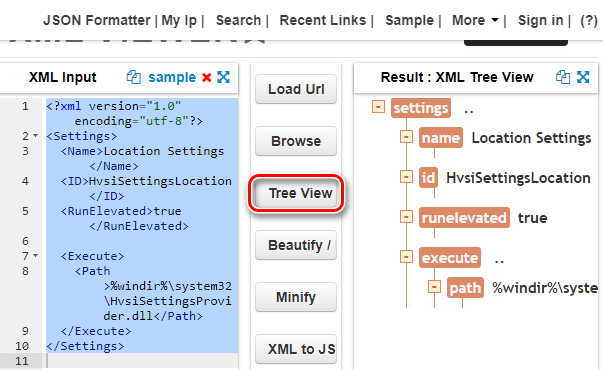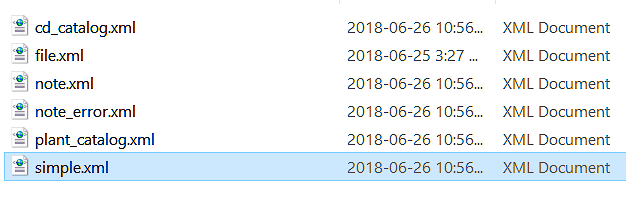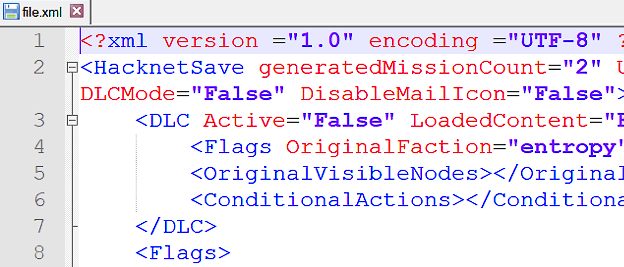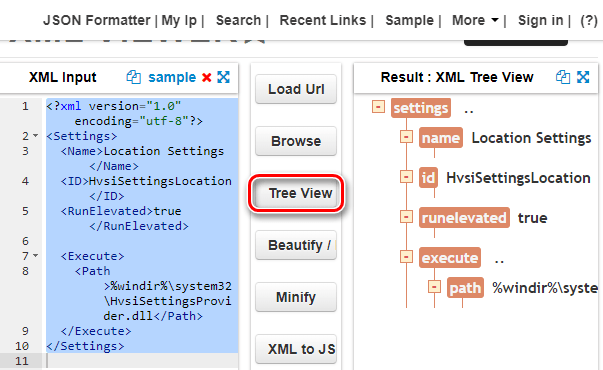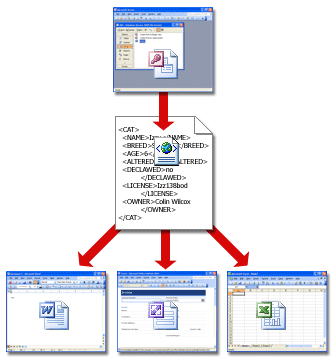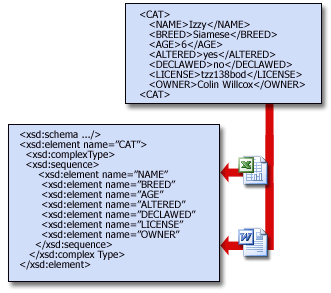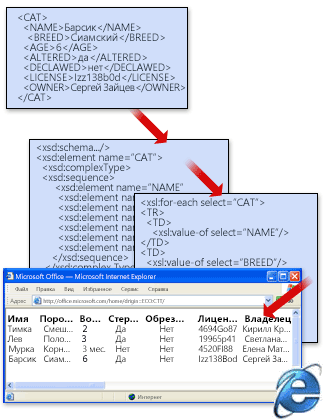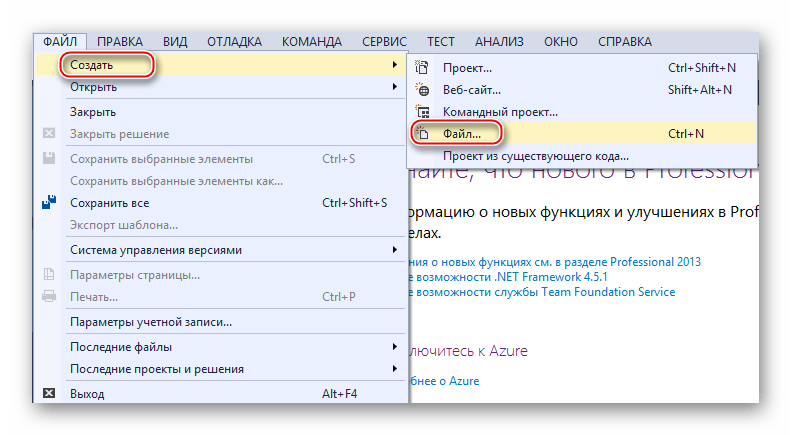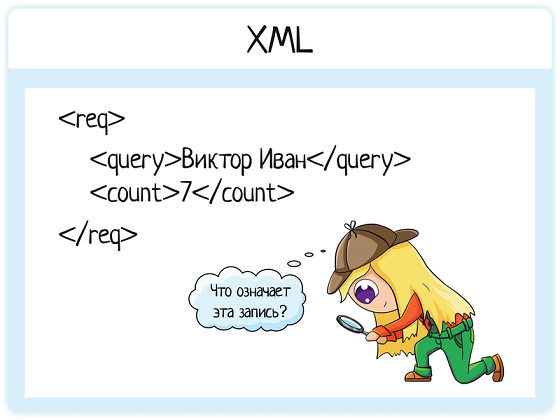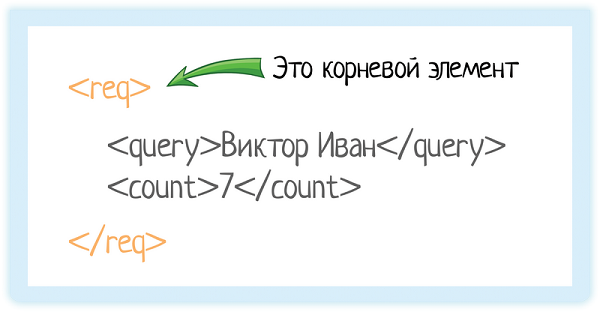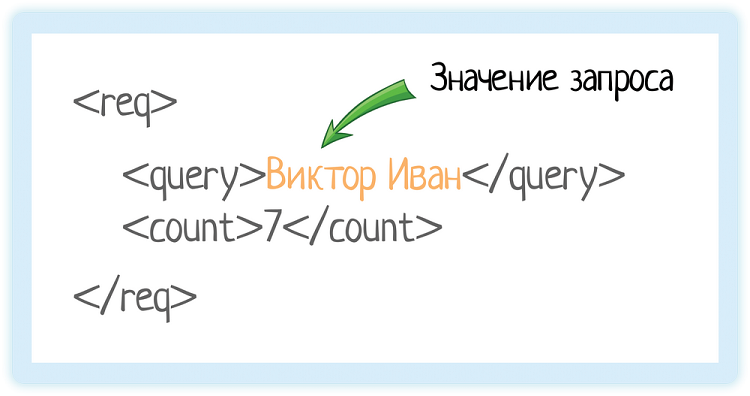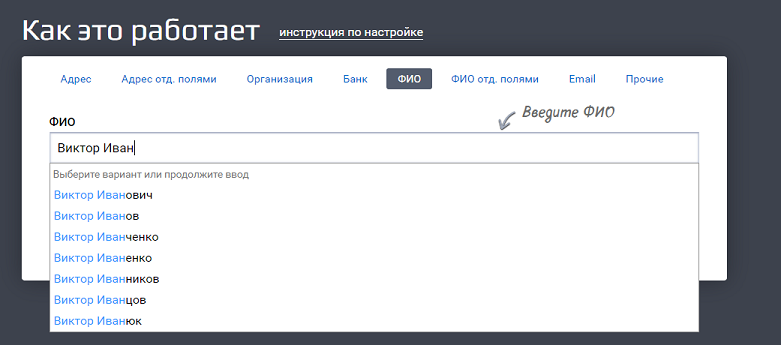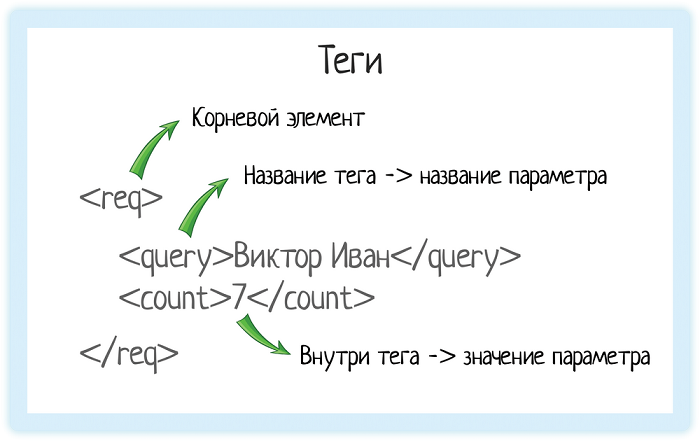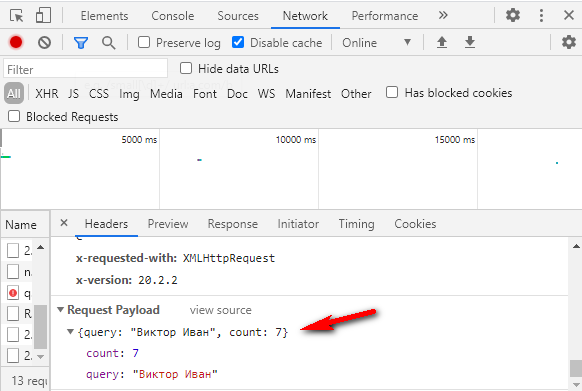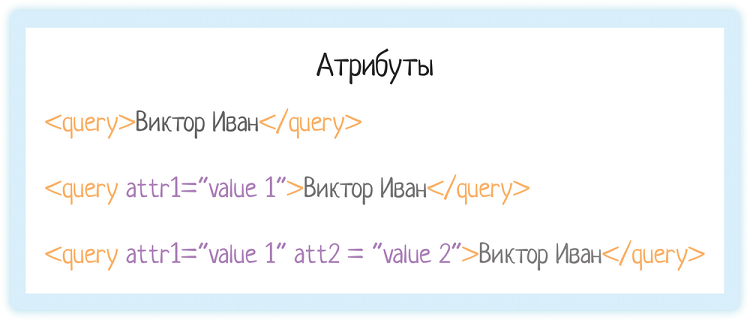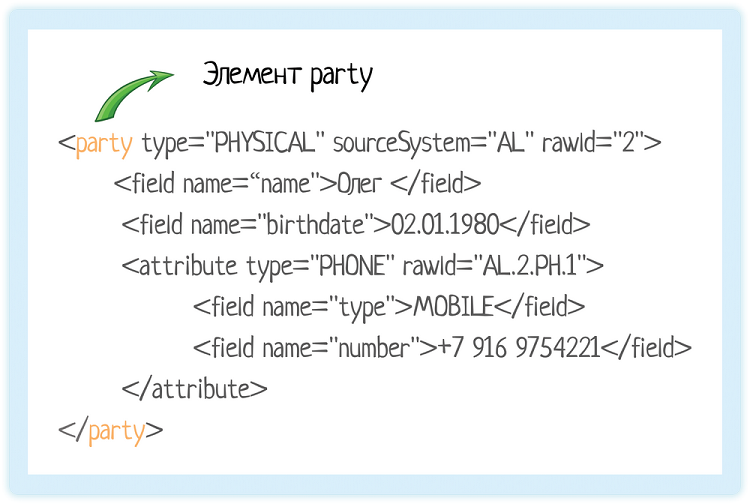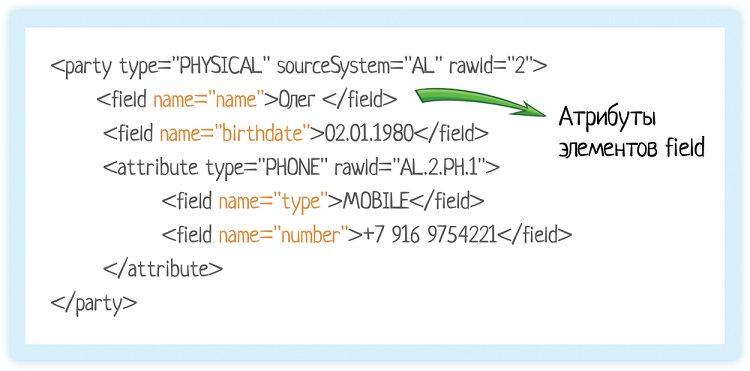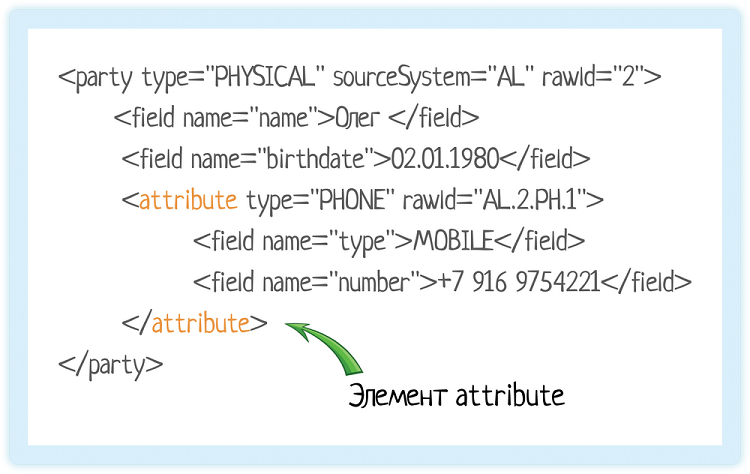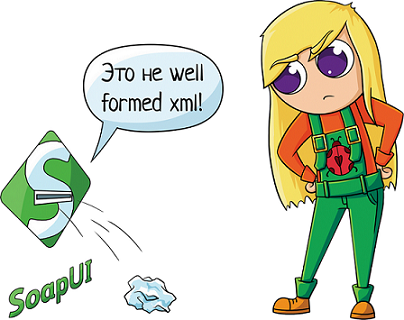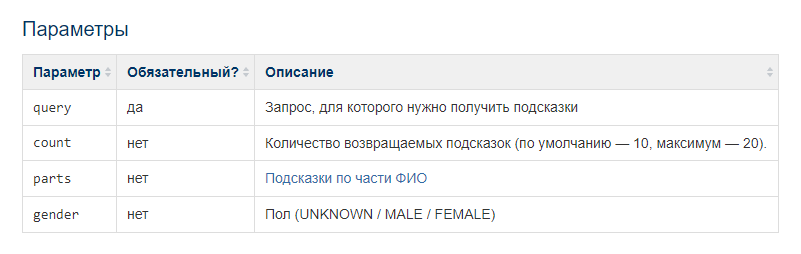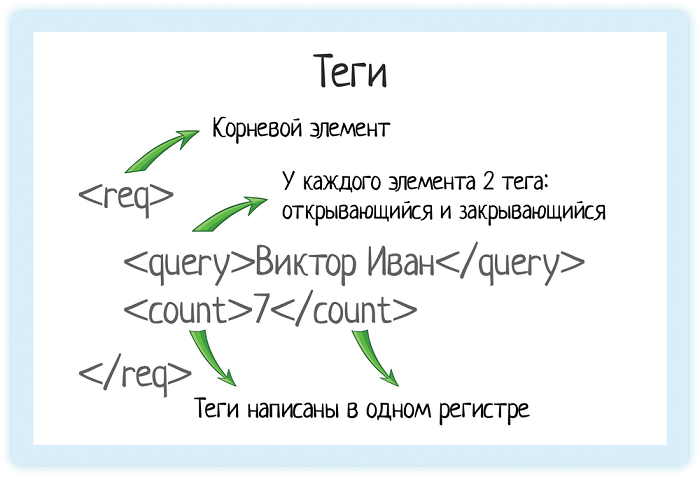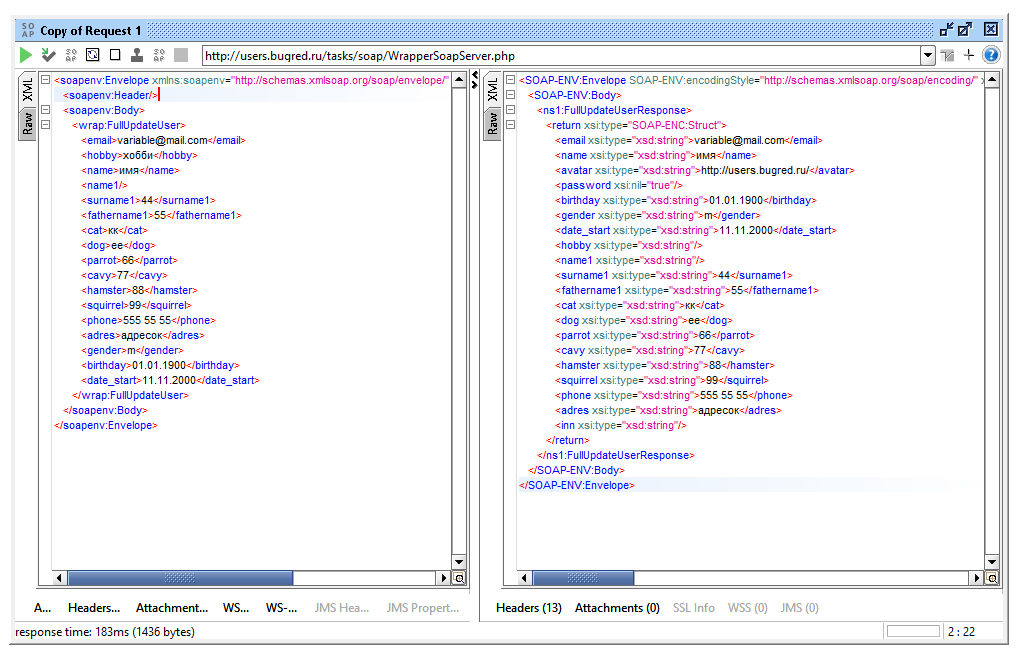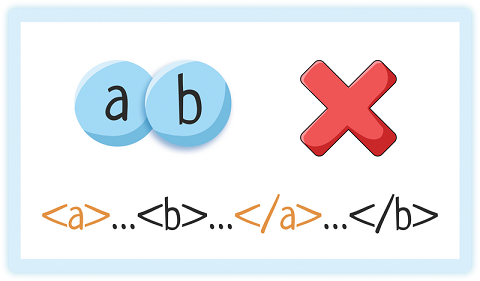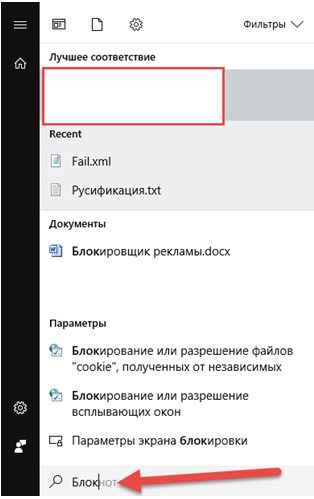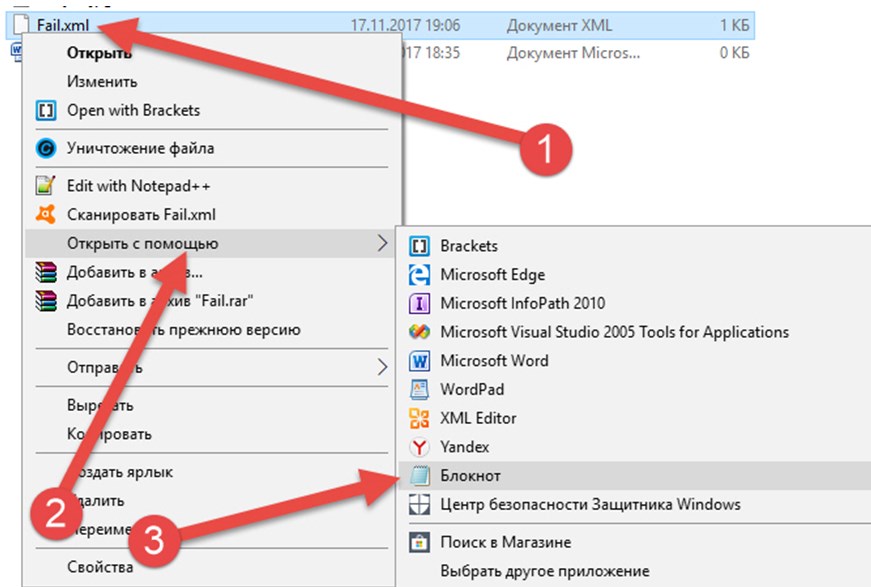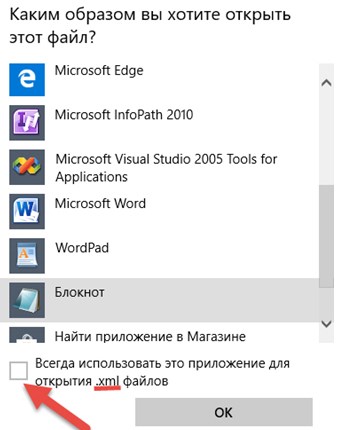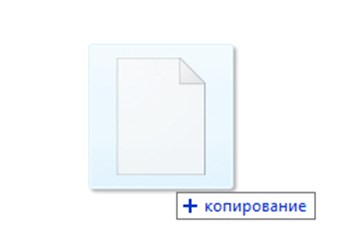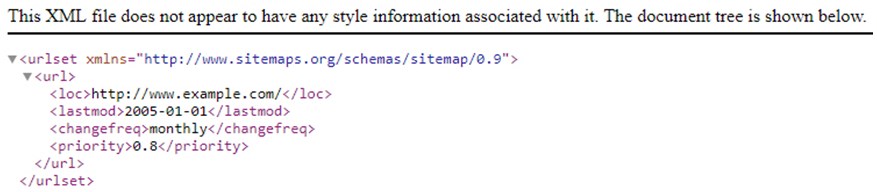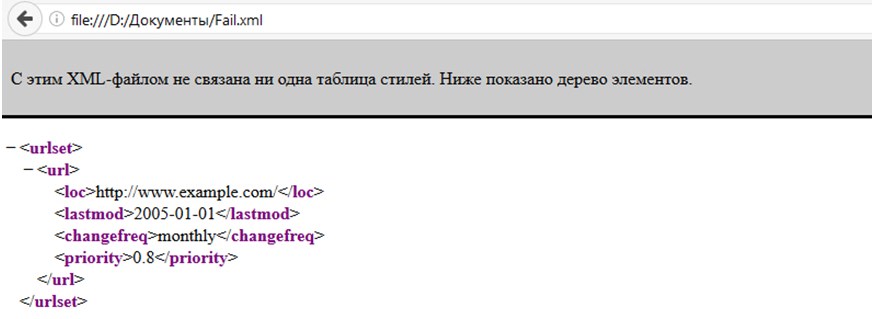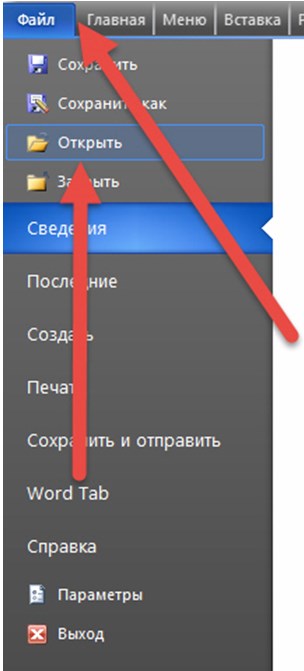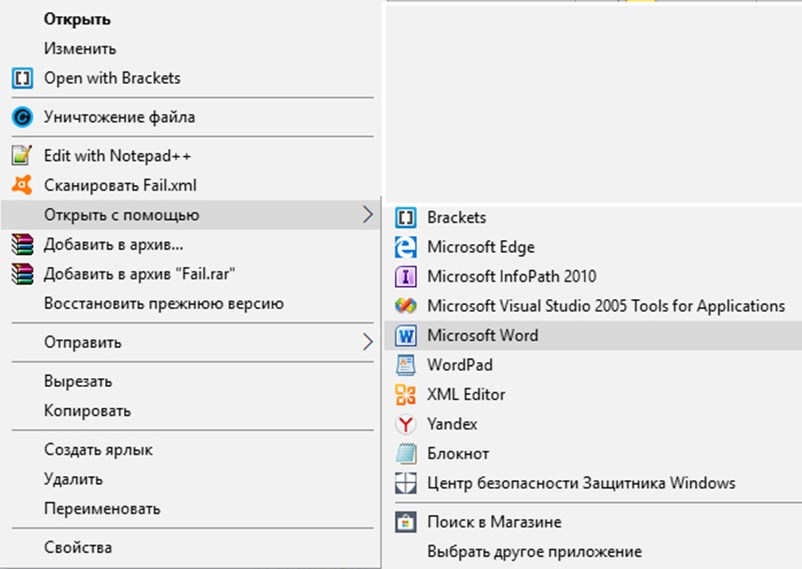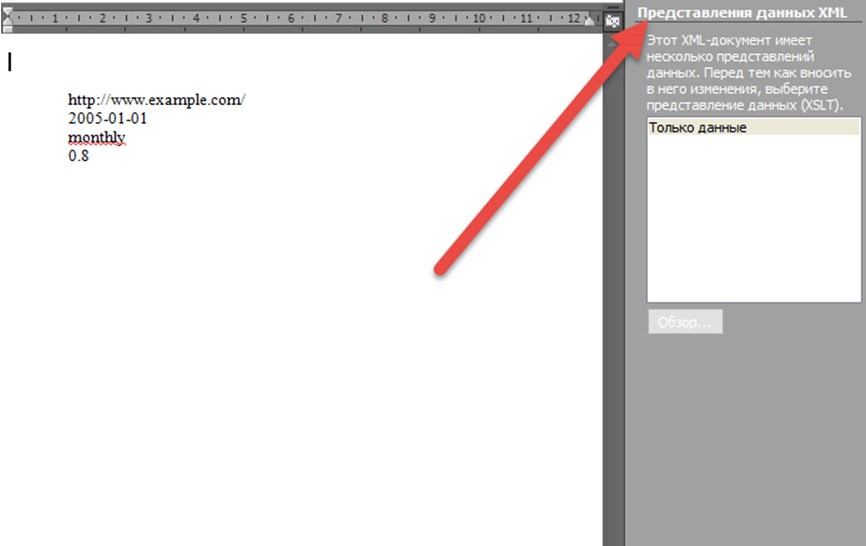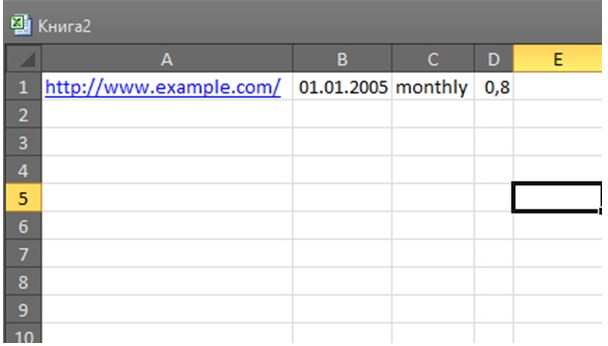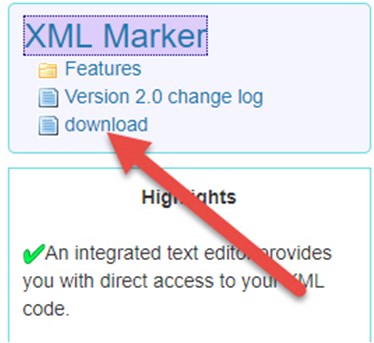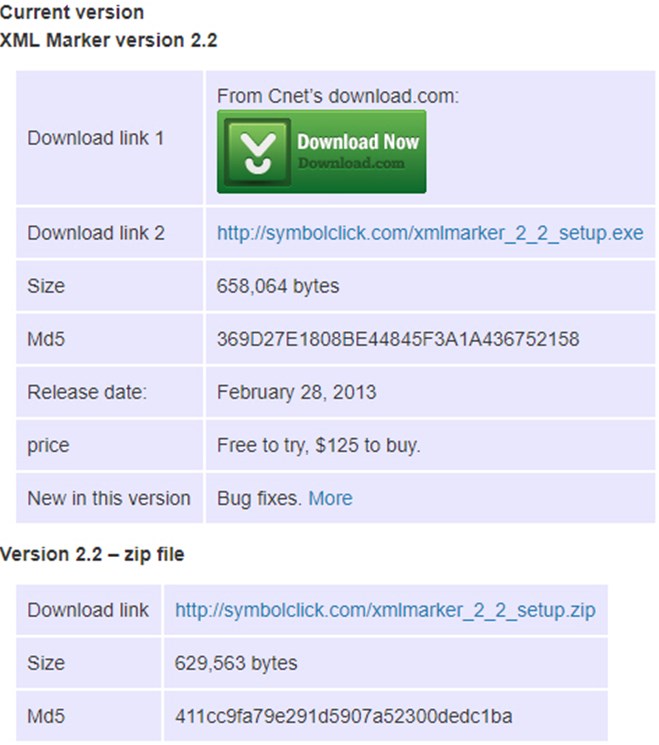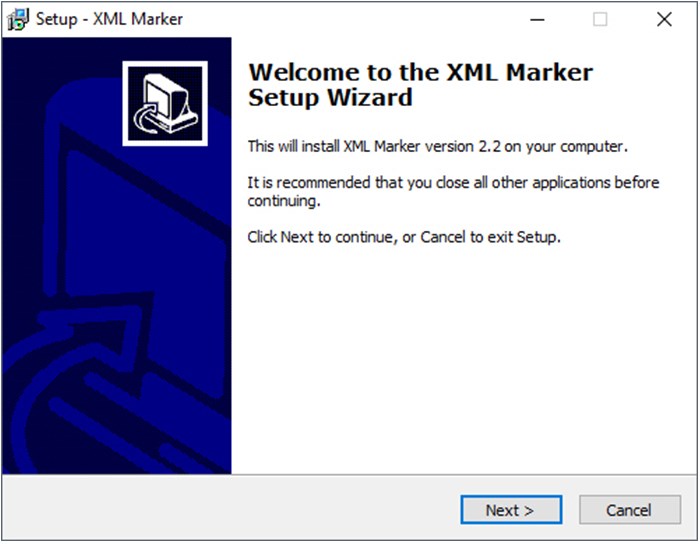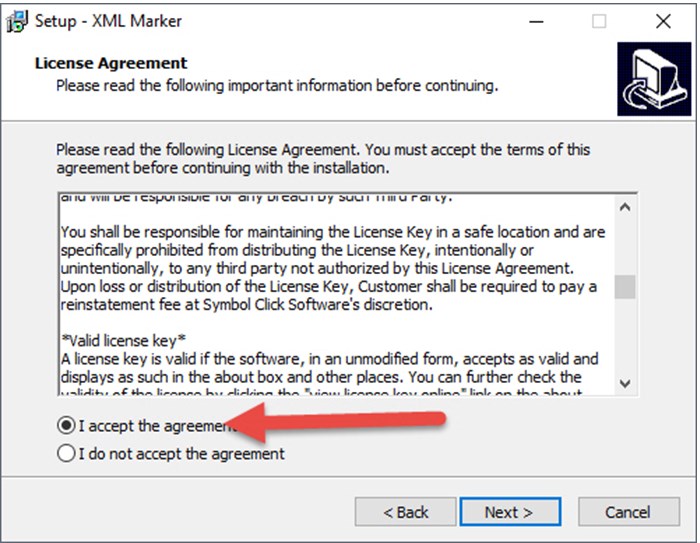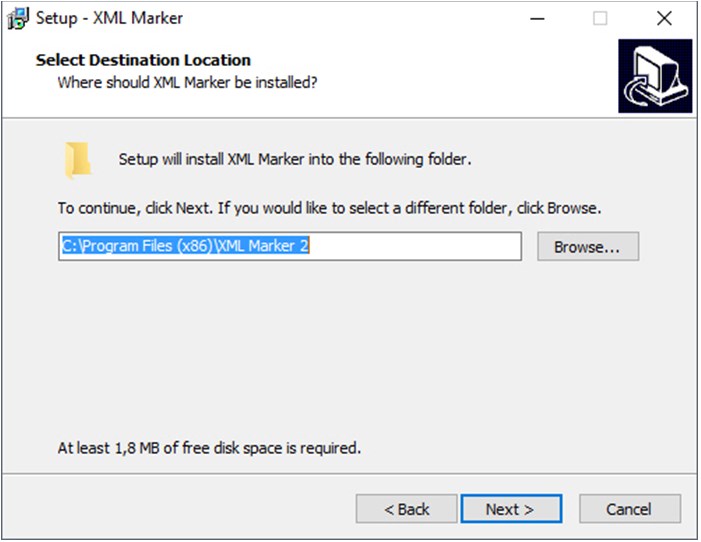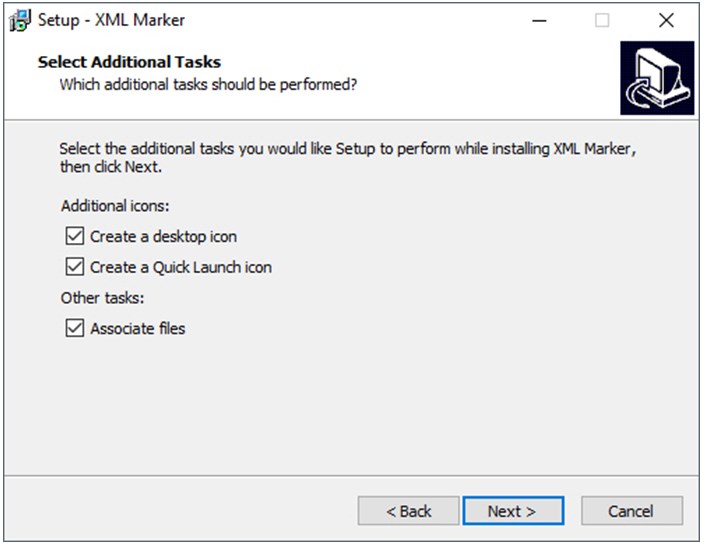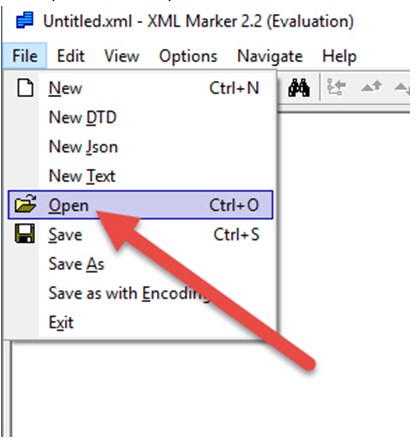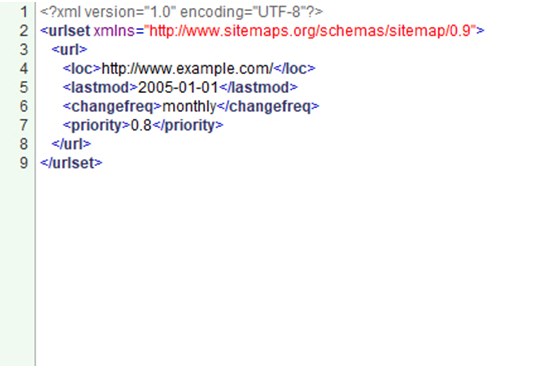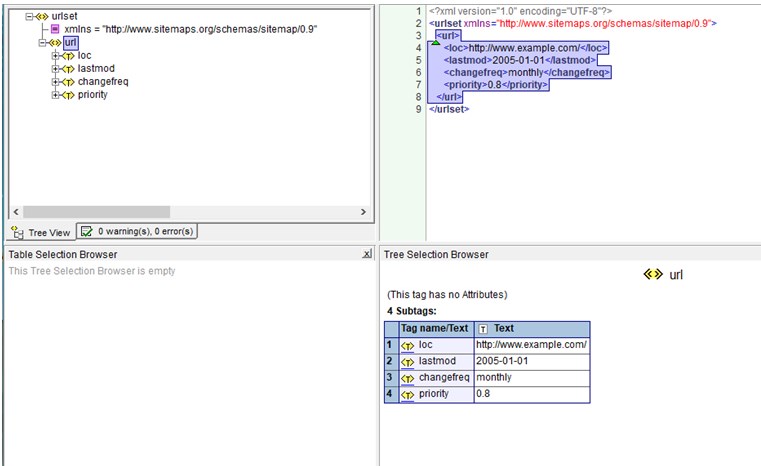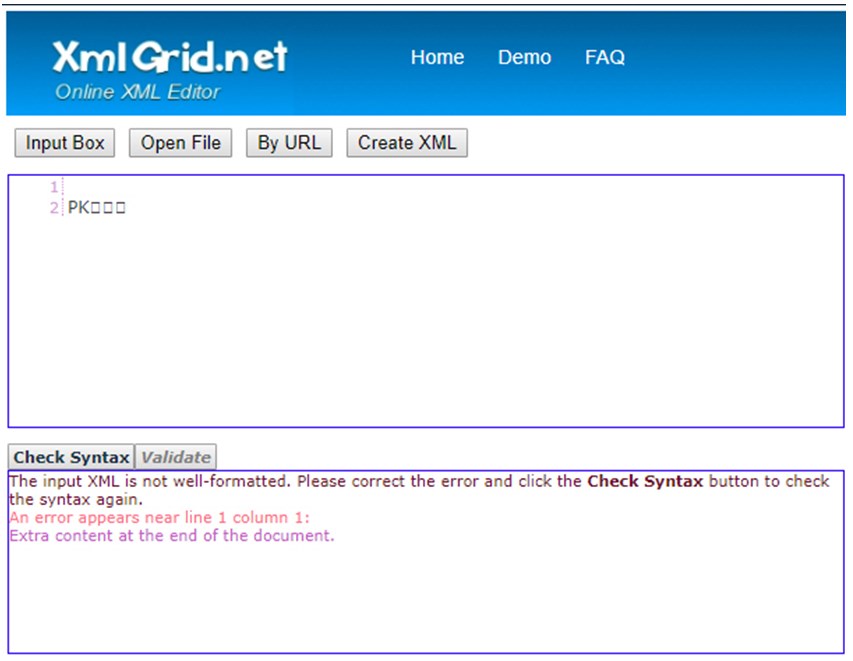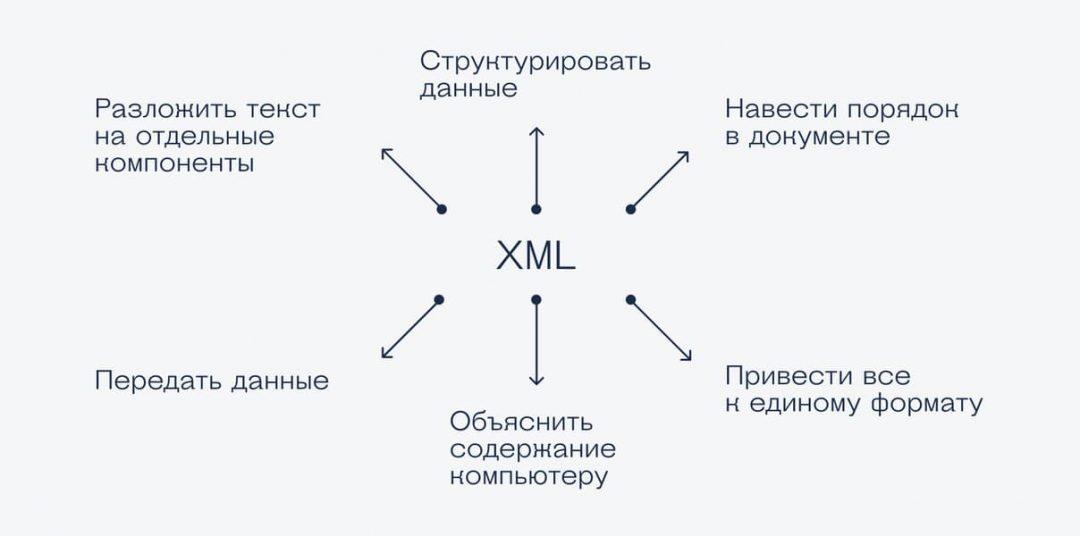Xml файл что это
Xml файл что это
Как открыть XML-документ – особенности работы с XML-файлами
Что такое XML
XML – это язык разметки, созданный консорциумом World Wide Web Consortium (W3C) для определения синтаксиса кодирования документов, которые могут быть прочитаны людьми и машинами. Он делает это с помощью тегов, которые определяют структуру документа, а также то, как документ должен храниться и транспортироваться.
Проще всего сравнить его с другим языком разметки, с которым вы можете быть знакомы, – язык гипертекстовой разметки (HTML), используемый для кодирования веб-страниц. HTML использует предопределенный набор символов разметки (короткие коды), которые описывают формат содержимого на веб-странице.
Однако, отличие XML в том, что он является расширяемым. У XML нет предопределенного языка разметки, как у HTML. Вместо этого, XML позволяет пользователям создавать свои собственные символы разметки для описания контента, формируя неограниченный и самоопределяемый набор символов.
По сути, HTML – это язык, который фокусируется на представлении контента, в то время как XML – это выделенный язык описания данных, используемый для хранения данных.
XML часто используется в качестве основы для других форматов документов, которых сотни. Вот несколько, которые вы можете узнать:
Таким образом, если у вас есть XML-файл, это не обязательно говорит Вам, для какого приложения он предназначен. Впрочем, Вам и не нужно беспокоиться об этом, если только вы не разрабатываете XML-файлы.
Как открыть XML-файл
Существует несколько способов открыть XML-файл напрямую. Вы можете открывать и редактировать их с помощью любого текстового редактора, просматривать их с помощью любого веб-браузера или использовать веб-сайт, который позволяет просматривать, редактировать и даже конвертировать их в другие форматы.
Используйте текстовый редактор при регулярной работе с XML
Поскольку XML-файлы – это просто текстовые файлы, их можно открыть в любом текстовом редакторе. Однако, многие текстовые редакторы, такие как Notepad, просто не предназначены для отображения XML-файлов с их правильной структурой. Это может быть полезно для быстро ознакомления с содержанием XML-файла. Но, существуют более удобные инструменты для работы с ними.
Примечание: мы используем Windows, но то же самое справедливо и для других операционных систем. Найдите хороший сторонний текстовый редактор, предназначенный для поддержки XML-файлов.
Вот тот же XML-файл, открытый в Notepad++
Использование веб-браузера для просмотра XML-файла
Если Вам не нужно редактировать XML-файл, но просто нужно просмотреть содержимое, с этой задачей справиться ваш браузер. Более того, ваш веб-браузер, скорее всего, уже настроен как стандартное средство просмотра XML-файлов. Таким образом, двойной щелчок XML-файла должен открыть его в браузере.
Если нет, вы можете щелкнуть правой кнопкой мыши файл, чтобы найти варианты его открытия с любым другим приложением. Просто выберите ваш веб-браузер из списка программ.
Когда файл откроется, вы должны увидеть хорошо структурированные данные. Это не так красиво, как цветной вид, который вы получаете в Notepad++, но гораздо лучше, чем блокнот.
Использование онлайн-редактора для XML-файлов
Если вы хотите редактировать случайный XML-файл и не хотите загружать новый текстовый редактор, или Вам нужно конвертировать XML-файл в другой формат, существует несколько достойных онлайн-редакторов XML, доступных бесплатно.
TutorialsPoint.com, XMLGrid.net и CodeBeautify.org – позволяют просматривать и редактировать XML-файлы. После завершения редактирования можно загрузить измененный XML-файл или даже преобразовать его в другой формат.
Для примера используем CodeBeautify.org. Страница разделена на три раздела. Слева находится XML-файл, с которым вы работаете. В середине вы найдете несколько функций. Справа вы увидите результаты некоторых вариантов, которые вы можете выбрать.
Например, на рисунке ниже слева находится наш полный XML-файл, а на панели результатов отображается представление в виде дерева, так как мы нажали кнопку Tree View посередине.
Используйте кнопку Browse для загрузки XML-файла с вашего компьютера или кнопку Load URL для извлечения XML из интернет-источника
Кнопка Tree View отображает данные в хорошо отформатированной древовидной структуре на панели результатов, со всеми тегами, выделенными оранжевым цветом, и атрибутами справа от тегов.
Beatify отображает ваши данные в аккуратном, легко читаемом виде.
Кнопка Minify отображает ваши данные, используя наименьшее количество пробелов. Эта функция будет разместить каждый каждый кусок данных на одной строке. Это пригодится при попытке сделать файл меньше, что сэкономит некоторое пространство.
И, наконец, Вы можете использовать кнопку XML to JSON для преобразования XML в формат JSON, и кнопку Export to CSV для сохранения данных в виде файла значений, разделенных запятыми, или кнопку Download для загрузки любых изменений, которые вы сделали в новом XML-файле.
XML для начинающих
Вероятно, вы слышали о языке XML и вам известно множество причин, по которым его необходимо использовать в вашей организации. Но что именно представляет собой XML? В этой статье объясняется, что такое XML и как он работает.
В этой статье
Пометки, разметка и теги
Чтобы понять XML, полезно понимать идею пометки данных. Люди создавали документы на протяжении многих лет и на протяжении всего времени они их помечали. Например, преподаватели могут постоянно пометить документы учащихся. Учащиеся могут перемещать абзацы, уточнять предложения, исправлять опечатки и так далее. Пометка документа определяет структуру, смысл и внешний вид сведений в документе. Если вы когда-либо использовали функцию «Отслеживание изменений» в Microsoft Office Word, то использовали компьютеризированную форму пометки.
В мире информационных технологий термин «пометка» превратился в термин «разметка». При разметке используются коды, называемые тегами (или иногда токенами), для определения структуры, визуального оформления и — в случае XML — смысла данных.
Текст этой статьи в формате HTML является хорошим примером применения компьютерной разметки. Если в Microsoft Internet Explorer щелкнуть эту страницу правой кнопкой мыши и выбрать команду Просмотр HTML-кода, вы увидите читаемый текст и теги HTML, например
. В HTML- и XML-документах теги легко распознать, поскольку они заключены в угловые скобки. В исходном тексте этой статьи теги HTML выполняют множество функций, например определяют начало и конец каждого абзаца (
) и местоположение рисунков.
Отличительные черты XML
Документы в форматах HTML и XML содержат данные, заключенные в теги, но на этом сходство между двумя языками заканчивается. В формате HTML теги определяют оформление данных — расположение заголовков, начало абзаца и т. д. В формате XML теги определяют структуру и смысл данных — то, чем они являются.
При описании структуры и смысла данных становится возможным их повторное использование несколькими способами. Например, если у вас есть блок данных о продажах, каждый элемент в котором четко определен, то можно загрузить в отчет о продажах только необходимые элементы, а другие данные передать в бухгалтерскую базу данных. Иначе говоря, можно использовать одну систему для генерации данных и пометки их тегами в формате XML, а затем обрабатывать эти данные в любых других системах вне зависимости от клиентской платформы или операционной системы. Благодаря такой совместимости XML является основой одной из самых популярных технологий обмена данными.
Учитывайте при работе следующее:
HTML нельзя использовать вместо XML. Однако XML-данные можно заключать в HTML-теги и отображать на веб-страницах.
Возможности HTML ограничены предопределенным набором тегов, общим для всех пользователей.
Правила XML разрешают создавать любые теги, требуемые для описания данных и их структуры. Допустим, что вам необходимо хранить и совместно использовать сведения о домашних животных. Для этого можно создать следующий XML-код:
Как видно, по тегам XML понятно, какие данные вы просматриваете. Например, ясно, что это данные о коте, и можно легко определить его имя, возраст и т. д. Благодаря возможности создавать теги, определяющие почти любую структуру данных, язык XML является расширяемым.
Но не путайте теги в данном примере с тегами в HTML-файле. Например, если приведенный выше текст в формате XML вставить в HTML-файл и открыть его в браузере, то результаты будут выглядеть следующим образом:
Izzy Siamese 6 yes no Izz138bod Colin Wilcox
Веб-браузер проигнорирует теги XML и отобразит только данные.
Правильно сформированные данные
Вероятно, вы слышали, как кто-то из ИТ-специалистов говорил о «правильно сформированном» XML-файле. Правильно сформированный XML-файл должен соответствовать очень строгим правилам. Если он не соответствует этим правилам, XML не работает. Например, в предыдущем примере каждый открывающий тег имеет соответствующий закрывающий тег, поэтому в данном примере соблюдено одно из правил правильно сформированного XML-файла. Если же удалить из файла какой-либо тег и попытаться открыть его в одной из программ Office, то появится сообщение об ошибке и использовать такой файл будет невозможно.
Правила создания правильно сформированного XML-файла знать необязательно (хотя понять их нетрудно), но следует помнить, что использовать в других приложениях и системах можно лишь правильно сформированные XML-данные. Если XML-файл не открывается, то он, вероятно, неправильно сформирован.
XML не зависит от платформы, и это значит, что любая программа, созданная для использования XML, может читать и обрабатывать XML-данные независимо от оборудования или операционной системы. Например, при применении правильных тегов XML можно использовать программу на настольном компьютере для открытия и обработки данных, полученных с мейнфрейма. И, независимо от того, кто создал XML-данные, с ними данными можно работать в различных приложениях Office. Благодаря своей совместимости XML стал одной из самых популярных технологий обмена данными между базами данных и пользовательскими компьютерами.
В дополнение к правильно сформированным данным с тегами XML-системы обычно используют два дополнительных компонента: схемы и преобразования. В следующих разделах описывается, как они работают.
Схемы
Не пугайтесь термина «схема». Схема — это просто XML-файл, содержащий правила для содержимого XML-файла данных. Файлы схем обычно имеют расширение XSD, тогда как для файлов данных XML используется расширение XML.
Схемы позволяют программам проверять данные. Они формируют структуру данных и обеспечивают их понятность создателю и другим людям. Например, если пользователь вводит недопустимые данные, например текст в поле даты, программа может предложить ему исправить их. Если данные в XML-файле соответствуют правилам в схеме, для их чтения, интерпретации и обработки можно использовать любую программу, поддерживающую XML. Например, как показано на приведенном ниже рисунке, Excel может проверять данные на соответствие схеме CAT.
Не беспокойтесь, если в примере не все понятно. Просто обратите внимание на следующее:
Строковые элементы в приведенном примере схемы называются объявлениями. Если бы требовались дополнительные сведения о животном, например его цвет или особые признаки, то специалисты отдела ИТ добавили бы к схеме соответствующие объявления. Систему XML можно изменять по мере развития потребностей бизнеса.
Объявления являются мощным средством управления структурой данных. Например, объявление означает, что теги, такие как и
, должны следовать в указанном выше порядке. С помощью объявлений можно также проверять типы данных, вводимых пользователем. Например, приведенная выше схема требует ввода положительного целого числа для возраста кота и логических значений (TRUE или FALSE) для тегов ALTERED и DECLAWED.
Если данные в XML-файле соответствуют правилам схемы, то такие данные называют допустимыми. Процесс контроля соответствия XML-файла данных правилам схемы называют (достаточно логично) проверкой. Большим преимуществом использования схем является возможность предотвратить с их помощью повреждение данных. Схемы также облегчают поиск поврежденных данных, поскольку при возникновении такой проблемы обработка XML-файла останавливается.
Преобразования
Как говорилось выше, XML также позволяет эффективно использовать и повторно использовать данные. Механизм повторного использования данных называется преобразованием XSLT (или просто преобразованием).
Вы (или ваш ИТ-отдел) можете также использовать преобразования для обмена данными между серверными системами, например между базами данных. Предположим, что в базе данных А данные о продажах хранятся в таблице, удобной для отдела продаж. В базе данных Б хранятся данные о доходах и расходах в таблице, специально разработанной для бухгалтерии. База данных Б может использовать преобразование, чтобы принять данные от базы данных A и поместить их в соответствующие таблицы.
Сочетание файла данных, схемы и преобразования образует базовую систему XML. На следующем рисунке показана работа подобных систем. Файл данных проверяется на соответствие правилам схемы, а затем передается любым пригодным способом для преобразования. В этом случае преобразование размещает данные в таблице на веб-странице.
В следующем примере кода показан один из способов написания преобразования. Она загружает данные в таблицу на веб-странице. В этом примере суть не в том, чтобы показать, как написать преобразование, а в том, чтобы показать одну форму, которую может принять преобразование.
В этом примере показано, как может выглядеть текст одного из типов преобразования, но помните, что вы можете ограничиться четким описанием того, что вам нужно от данных, и это описание может быть сделано на вашем родном языке. Например, вы можете пойти в отдел ИТ и сказать, что необходимо напечатать данные о продажах для конкретных регионов за последние два года, и что эти сведения должны выглядеть так-то и так-то. После этого специалисты отдела могут написать (или изменить) преобразование, чтобы выполнить вашу просьбу.
Корпорация Майкрософт и растущее число других компаний создают преобразования для различных задач, что делает использование XML еще более удобным. В будущем, скорее всего, можно будет скачать преобразование, отвечающее вашим потребностям без дополнительной настройки или с небольшими изменениями. Это означает, что со временем использование XML будет требовать все меньше и меньше затрат.
XML в системе Microsoft Office
Профессиональные выпуски Office обеспечивают всестороннюю поддержку XML. Начиная с Microsoft Office 2007, в Microsoft Office используются форматы файлов на основе XML, например DOCX, XLSX и PPTX. Поскольку XML-данные хранятся в текстовом формате вместо запатентованного двоичного формата, ваши клиенты могут определять собственные схемы и использовать ваши данные разными способами без лицензионных отчислений. Дополнительные сведения о новых форматах см. в сведениях о форматах Open XML и расширениях имен файлов. К другим преимуществам относятся:
Меньший размер файлов. Новый формат использует ZIP и другие технологии сжатия, поэтому размер файла на 75 процентов меньше, чем в двоичных форматах, применяемых в более ранних версиях Office.
Более простое восстановление данных и большая безопасность. Формат XML может быть легко прочитан пользователем, поэтому если файл поврежден, его можно открыть в Блокноте или другой программе для просмотра текста и восстановить хотя бы часть данных. Кроме того, новые файлы более безопасны, потому что они не могут содержать код Visual Basic для приложений (VBA). Если новый формат используется для создания шаблонов, то элементы ActiveX и макросы VBA находятся в отдельном, более безопасном разделе файла. Кроме того, можно удалять личные данные из документов с помощью таких средств, как инспектор документов. Дополнительные сведения об использовании инспектора документов см. в статье Удаление скрытых и персональных данных при проверке документов.
Пока все хорошо, но что делать, если у вас есть данные XML без схемы? У Office программ, которые поддерживают XML, есть свои подходы к работе с данными. Например, Excel выдаст схему, если вы откроете XML-файл, который еще не имеет такой схемы. Excel затем вы можете загрузить эти данные в XML-таблицу. Для сортировки, фильтрации или добавления вычислений в данные можно использовать XML-списки и таблицы.
Включение средств XML в Office
По умолчанию вкладка «Разработчик» не отображается. Ее необходимо добавить на ленту для использования команд XML в Office.
В Office 2016, Office 2013 или Office 2010: Отображение вкладки «Разработчик».
Создаём XML-файл
XML-формат предназначен для хранения данных, которые могут пригодиться в работе некоторых программ, сайтов и поддержки определённых языков разметки. Создать и открыть файл с таким форматом не сложно. Это вполне можно сделать, даже если на компьютере не установлено какое-либо специализированное программное обеспечение.
Немного об XML
Сам по себе XML — это язык разметки, чем-то похожий на HTML, который используется на веб-страницах. Но если последний применяется только для вывода информации и её правильной разметки, то XML позволяет её структурировать определённым образом, что делает этот язык чем-то похожим на аналог базы данных, который не требует наличия СУБД.
Создавать XML-файлы можно как при помощи специализированных программ, так и встроенным в Windows текстовым редактором. От вида используемого ПО зависит удобство написания кода и уровень его функциональности.
Способ 1: Visual Studio
Вместо этого редактора кода от Microsoft можно использовать любой его аналог от других разработчиков. По факту Visual Studio является более расширенной версией обычного «Блокнота». Код теперь имеет специальную подсветку, ошибки выделяются или исправляются автоматически, также в программу уже загружены специальные шаблоны, которые позволяют упростить создание XML-файлов больших объёмов.
Для начала работы вам нужно создать файл. Нажмите по пункту «Файл» в верхней панели и из выпадающего меню выберите «Создать…». Откроется список, где указывается пункт «Файл».
В только что созданном файле уже будет первая строка с кодировкой и версией. По умолчанию прописана первая версия и кодировка UTF-8, которые вы можете поменять в любое время. Дальше для создания полноценного XML-файла вам нужно прописать всё то, что было в предыдущей инструкции.
По завершении работы снова выберите в верхней панели «Файл», а там из выпадающего меню пункт «Сохранить всё».
Способ 2: Microsoft Excel
Можно создать XML-файл и не прописывая код, например, при помощи современных версий Microsoft Excel, который позволяет сохранять таблицы с данным расширением. Однако нужно понимать, что в этом случае создать что-то более функциональное обычной таблицы не получится.
Такой способ больше подойдёт тем, кто не хочет или не умеет работать с кодом. Однако в этом случае пользователь может столкнуться с определёнными проблемами при перезаписи файла в XML-формат. К сожалению, проделать операцию преобразования обычной таблицы в XML можно только на самых новых версиях MS Excel. Чтобы это сделать, используйте следующую пошаговую инструкцию:
Способ 3: Блокнот
Для работы с XML вполне подойдёт даже обычный «Блокнот», однако пользователю, который не знаком с синтаксисом языка, придётся трудно, так как в нём нужно прописывать различные команды и теги. Несколько проще и значительно продуктивнее процесс будет идти в специализированных программах для редактирования кода, например, в Microsoft Visual Studio. В них есть специальная подсветка тегов и всплывающие подсказки, что значительно упрощает работу человеку, плохо знакомому с синтаксисом этого языка.
Для этого способа не потребуется что-либо скачивать, так как в операционную систему уже встроен «Блокнот». Давайте попробуем сделать в нём простую XML-таблицу по данной инструкции:
Примерно так у вас должен выглядеть готовый результат:
XML-компиляторы должны обработать этот код в виде таблицы с одной колонкой, где указаны данные о неком Иване Иванове.
В «Блокноте» вполне можно сделать несложные таблицы наподобие этой, но при создании более объёмных массивов данных могут возникнуть сложности, так как в обычном «Блокноте» нет функций исправления ошибок в коде или их подсветки.
Как видите в создании XML-файла нет ничего сложного. При желании его может создать любой пользователь, который более-менее умеет работать на компьютере. Однако для создания полноценного XML-файла рекомендуется изучить данный язык разметки, хотя бы на примитивном уровне.
Что такое формат XML
С появлением World Wide Web (всемирной паутины интернет) возникла необходимость в создании языков разметки. Для описания разных типов интернет-документов были созданы разные языки. Один из них — XML. В статье мы рассмотрим, что это за язык, в каких случаях используется формат XML и в чём его преимущество, а также разберём, как устроен его синтаксис.
Что такое протокол XML
Если с английского расшифровать аббревиатуру XML, то получится «eXtensible Markup Language» — расширяемый язык разметки. Давайте рассмотрим это понятие. Язык разметки — это набор символов, который используют, чтобы обозначить, какую структуру должен иметь текст и как именно отображаться на странице сайта.
Лучше понять, что такое разметка, поможет один из популярных языков — HTML. Благодаря нему отображаются страницы многих сайтов. Чтобы увидеть разметку, правой кнопкой мыши кликните по странице в браузере и выберите Просмотреть код. Справа в окошке можно найти текст этой статьи, но с одним отличием — он будет иметь разметку. В начале, конце и середине текста вы сможете увидеть разнообразные элементы разметки (значения в угловых скобках — ), которые называются тегами. О них мы подробнее расскажем позже, а пока ответим на вопрос «Зачем нужен XML?»
Язык XML — это метаязык, с помощью которого можно сделать не только саму разметку данных, но и описание всех её языков. С помощью XML разработчик может спроектировать собственную разметку, которая лучше всего будет подходить под текущий проект или задачу. Благодаря такому свойству этот язык называют расширяемым. Единственное условие — разработчик должен учитывать синтаксические правила языка, ведь XML имеет конкретную грамматику: словарь тегов и их атрибутов, а также набор правил.
XML — формат, ориентированный на текст. Он базируется на Unicode — стандарте кодирования символов, который включает в себя знаки почти всех письменных языков мира. Изначально этот формат придумали для более удобного хранения и передачи данных. Он имеет несколько основных преимуществ:
Важное преимущество приложений, в которые интегрирован XML, в том, что они устойчивы к редактированию: вносить изменения в готовую структуру гораздо проще и быстрее. Если в один элемент приложения (например, ), в котором уже есть одно условие (например, атрибут customer-id) добавить ещё одно условие (например, атрибут last-purchase-date), приложение продолжит работать в обычном режиме. Другие форматы данных не могут обеспечить такую гибкость.
Где используется XML
Важно понимать, что XML — это не исполняемый код, а язык описания данных. После описания данных с помощью XML, необходимо создать сам код (например, на Java), который сможет эти данные отправить/принять/обработать.
XML получил большую популярность потому, что сильно выигрывает у других форматов. Например, CSV (в одной строке таблицы одна строка текста, с одним или несколькими полями, разделенными запятыми) и RTF (межплатформенный формат хранения текстовых документов) подходят только для табличных данных и имеют очень узкую специализацию. XML-формат универсален и подходит для описания:
Microsoft — наиболее яркий пример компании, которая активно использует возможности XML. Этот формат интегрирован в большую часть продуктов Microsoft (Office®, SQL Server™ и другие).
Как устроен XML файл
Чтобы объяснить, что из себя представляет XML, в пример мы приводили язык разметки HTML. Несмотря на то, что оба этих языка помогают корректно отображать данные, по сути, между ними мало общего. В обоих случаях для разметки структуры документов используются специальные метки — теги. Однако в формате HTML они определяют оформление данных — расположение заголовков и рисунков, начало абзацев и так далее, а в формате XML — задают структуру и описывают, чем являются данные. XML не включает указаний на то, как именно необходимо отображать данные: за это отвечает непосредственно код, на котором написана страница. По такому принципу XML-данные можно заключать даже в HTML-теги, чтобы указать, как они должны отображаться на сайте.
Из чего состоит XML
Структура любого XML-документа подчиняется набору определений и документации — Infoset. Каждый документ содержит обязательные элементы и атрибуты, инструкцию обработки, комментарии, ссылки, пространства имен и многое другое. Рассмотрим некоторые структурные элементы подробнее.
Как выглядит документ в формате XML? В первую очередь XML состоит из тегов. Теги в документах распознаются легко, поскольку заключены в угловые скобки. Они всегда расставляются парами:
— открывающий, ставится перед элементом, который необходимо разметить;
— закрывающий, ставится после элемента.
Они показывают, где начинается и где заканчивается описание каждого элемента в файле. Текст внутри угловых скобок — название тега, которое отвечает за то, к чему относится данный фрагмент. Например:
Кроме этого, одни теги можно вкладывать в другие теги, например:
Такое свойство называется вложенностью. При этом вложенные теги могут иметь свои вложенности. Все вместе они представляют дерево тегов.
Также для любого тега можно прописать атрибуты — дополнительную важную информацию. В примере ниже у тега
(игрок) есть атрибуты или характеристики — «TEAM» (команда), «TRAINER» (тренер) и «RESULT» (результат):
По такому шаблону можно добавить нужную информацию, которая расширит или, наоборот, конкретизирует описание данных.
Иногда самой первой строкой в файл добавляют информацию о кодировке и версии XML. Она называется «prolog» и выглядит вот так:
Одна из важных фишек XML — создание новой версии сайта на базе старой. Например, в первой версии в интернет-магазине была представлена только посуда, а теперь нужно, чтобы продавалась посуда и текстиль. Создавать вторую версию не придется — достаточно внести изменения, чтобы расширить текущую. При этом для версии с текстилем не нужно будет прописывать те же дочерние теги, что и для версии с текстилем. Достаточно добавить элемент (владелец). Если максимально упростить описанную схему, это будет выглядеть примерно так:
Ещё одна из полезных возможностей формата — пространства имён и префиксы, которые позволяют использовать один и тот же элемент для разных задач. Например: xmlns: =
где name — имя элемента, а uri — URL, который определяет пространство имен.
В нашем примере knowledge base (база знаний) — это общий элемент, а reference (справка) и support (поддержка, помощь) — варианты его использования.
Как открыть файл XML
Несмотря на то, что XML доступен для прочтения даже для обычного пользователя, иногда такие файлы бывает неудобно использовать. Документы в этом формате можно встретить на сайтах налоговых или на портале Госуслуг. Нередко в этом формате создают электронные таблицы.
Как просмотреть файл XML в таком случае? Можно использовать несколько способов — выбор будет зависеть от того, откуда вы скачали файл и к какому типу он относится:
Итак, теперь вы знаете про XML файл — что это такое, какие у него преимущества, что содержится в XML, а также для каких целей можно использовать этот формат.
7 способов открыть файл формата XML для чтения и редактирования
Документы в формате XML запускаются в любых текстовых редакторах, браузерах, а также в специальных онлайн-сервисах. Расскажем, как открыть файл XML: с тегами и без них, только для просмотра или для редактирования.
XML: что за формат и где часто используется
XML – язык разметки. С помощью него пользователи группируют, структурируют данные, которые представлены в виде обычного текста или таблицы. Для создания структуры (иерархии) используют самописный синтаксис – теги. Их придумывает сам автор документа. На рисунке ниже показан текст, обернутый в произвольные теги: (от кого послание), (кому), (заголовок послания), (само послание).
Язык XML используют для передачи данных между разными видами приложений без потери их структуры. Формат отличается надежностью. Повредить информацию в таких файлах сложнее, поэтому документы, которые публикуют в интернете, часто идут именно с этим расширением. Файлы xml встречаются на ГосУслугах, в Росреестре и на других государственных сайтах.
Документ xml можно открыть разными способами. Выбор программы или веб-сервиса зависит от того, в каком виде должен быть представлен текст: с тегами или без них, с возможностью редактирования или просто чтение.
Только просмотр текста/таблицы доступен в любом браузере, в Microsoft Word и Excel. Редактировать файл можно в онлайн-сервисах и в стандартном «Блокноте» в Windows.
Программы для просмотра и редактирования файлов XML
Программы Microsoft Office есть практически на каждом компьютере с Windows, поэтому часто для запуска xml не нужно ничего дополнительно устанавливать.
Если Офиса у вас нет, и вы не хотите скачивать целый пакет, чтобы открыть один единственный файл, воспользуйтесь «Блокнотом» или сторонним приложением NotePad++.
Чтобы установить Word на ПК, нужно скачать целый пакет Microsoft Office, где будет сам текстовый редактор, Excel (для работы с таблицами) и Power Point (для создания презентаций).
Не все версии Microsoft Word умеют открывать документы xml без тегов. Подойдут варианты Word 2007 и выше. Версии ниже показывают информацию только с тегами.
В Word вы сможете просматривать текст, отправлять его на печать в принтер. Редактирование документа здесь недоступно.
Как открыть файл XML в Word:
Excel
Если данные документа представлены в виде таблицы, используйте другую программу из пакета Microsoft Office – инструмент Excel.
Открыть документ в Excel можно таким же образом, как и в Word. Кликнуть по файлу правой клавишей, а затем в списке «Открыть с помощью» выбрать Excel.
Если Excel в списке не оказалось, используйте другой метод запуска:
Стандартный «Блокнот»
В «Блокноте» откроется текст, обернутый в теги. При необходимости вы сможете его отредактировать в окне.
Запустить файл можно через то же контекстное меню документа. Выбираете «Открыть с помощью», нажимаете на «Блокнот».
Если «Блокнота» в списке приложений не оказалось, используйте другой способ:
Через Google Chrome и другие браузеры
Для Google Chrome и любого другого браузера действует тот же способ запуска: через пункт «Открыть с помощью» в контекстном меню файла. Можно выбрать «Гугл Хром» или любой другой веб-обозреватель: Internet Explorer, Yandex, Opera и т. д.
Еще один способ – перетаскивание файла на окно браузера. Откройте новую пустую вкладку обозревателя (обычно это иконка в виде плюса на панели с вкладками). Перетащите файл xml мышкой на любую область пустой вкладки.
Подождите, пока браузер загрузит документ в свое окно.
NotePad++
В NotePad++ можно читать и редактировать готовые xml-документы, а также создавать новые. Приложение также работает с другими форматами веб-файлов, например, с YML.
При установке программы можно выбрать русский язык интерфейса. Плюс NotePad++ в том, что она выделяет корневую структуру кода, что упрощает работу с документом. В «Блокноте», к примеру, теги идут чуть ли не сплошным текстом.
Как открыть XML-файл в NotePad++:
Онлайн-сервисы для редактирования файлов XML
Для работы онлайн-сервисов понадобится стабильный скоростной интернет. Рассмотрим два инструмента: XML Grid и TutorialsPoint.
XmlGrid
Сервис простой и функциональный. Здесь можно создавать свои файлы xml, редактировать готовые документы. Документ можно загрузить двумя способами: вставить ссылку на файл в интернете либо загрузить физический документ с жесткого диска ПК.
Интерфейс у сервиса на английском языке, но разобраться в нем сможет каждый:
TutorialsPoint
Сервис работает с множеством файлов: XML-документы, изображения, программные коды. Интерфейс тоже на английском языке.
Как работать в сервисе:
Если вам нужно лишь прочитать содержимое файла xml, выбирайте браузер, Word или Excel (если документ представлен в виде таблицы, а не обычным текстом). Для редактирования можно использовать стандартный «Блокнот», стороннюю программу NotePad++ либо онлайн-сервисы: XML Grid или TutorialsPoint.
Что такое XML
Если вы тестируете API, то должны знать про два основных формата передачи данных:
XML, в переводе с англ eXtensible Markup Language — расширяемый язык разметки. Используется для хранения и передачи данных. Так что увидеть его можно не только в API, но и в коде.
Этот формат рекомендован Консорциумом Всемирной паутины (W3C), поэтому он часто используется для передачи данных по API. В SOAP API это вообще единственно возможный формат входных и выходных данных!
См также:
Что такое API — общее знакомство с API
Что такое JSON — второй популярный формат
Введение в SOAP и REST: что это и с чем едят — видео про разницу между SOAP и REST.
Так что давайте разберемся, как он выглядит, как его читать, и как ломать! Да-да, а куда же без этого? Надо ведь выяснить, как отреагирует система на кривой формат присланных данных.
Содержание
Как устроен XML
Возьмем пример из документации подсказок Дадаты по ФИО:
И разберемся, что означает эта запись.
В XML каждый элемент должен быть заключен в теги. Тег — это некий текст, обернутый в угловые скобки:
Текст внутри угловых скобок — название тега.
Тега всегда два:
Ой, ну ладно, подловили! Не всегда. Бывают еще пустые элементы, у них один тег и открывающий, и закрывающий одновременно. Но об этом чуть позже!
С помощью тегов мы показываем системе «вот тут начинается элемент, а вот тут заканчивается». Это как дорожные знаки:
— На въезде в город написано его название: Москва
— На выезде написано то же самое название, но перечеркнутое: Москва*
* Пример с дорожными знаками я когда-то давно прочитала в статье Яндекса, только ссылку уже не помню. А пример отличный!
Корневой элемент
В любом XML-документе есть корневой элемент. Это тег, с которого документ начинается, и которым заканчивается. В случае REST API документ — это запрос, который отправляет система. Или ответ, который она получает.
Чтобы обозначить этот запрос, нам нужен корневой элемент. В подсказках корневой элемент — «req».
Он мог бы называться по другому:
Да как угодно. Он показывает начало и конец нашего запроса, не более того. А вот внутри уже идет тело документа — сам запрос. Те параметры, которые мы передаем внешней системе. Разумеется, они тоже будут в тегах, но уже в обычных, а не корневых.
Значение элемента
Значение элемента хранится между открывающим и закрывающим тегами. Это может быть число, строка, или даже вложенные теги!
Вот у нас есть тег «query». Он обозначает запрос, который мы отправляем в подсказки.
Внутри — значение запроса.
Это как если бы мы вбили строку «Виктор Иван» в GUI (графическом интерфейсе пользователя):
Пользователю лишняя обвязка не нужна, ему нужна красивая формочка. А вот системе надо как-то передать, что «пользователь ввел именно это». Как показать ей, где начинается и заканчивается переданное значение? Для этого и используются теги.
Система видит тег «query» и понимает, что внутри него «строка, по которой нужно вернуть подсказки».
Параметр count = 7 обозначает, сколько подсказок вернуть в ответе. Если тыкать подсказки на демо-форме Дадаты, нам вернется 7 подсказок. Это потому, что туда вшито как раз значение count = 7. А вот если обратиться к документации метода, count можно выбрать от 1 до 20.
Откройте консоль разработчика через f12, вкладку Network, и посмотрите, какой запрос отправляется на сервер. Там будет значение count = 7.
Атрибуты элемента
У элемента могут быть атрибуты — один или несколько. Их мы указываем внутри отрывающегося тега после названия тега через пробел в виде
Зачем это нужно? Из атрибутов принимающая API-запрос система понимает, что такое ей вообще пришло.
Например, мы делаем поиск по системе, ищем клиентов с именем Олег. Отправляем простой запрос:
А в ответ получаем целую пачку Олегов! С разными датами рождения, номерами телефонов и другими данными. Допустим, что один из результатов поиска выглядит так:
Давайте разберем эту запись. У нас есть основной элемент party.
У него есть 3 атрибута:
Внутри party есть элементы field.
У элементов field есть атрибут name. Значение атрибута — название поля: имя, дата рождения, тип или номер телефона. Так мы понимаем, что скрывается под конкретным field.
Это удобно с точки зрения поддержки, когда у вас коробочный продукт и 10+ заказчиков. У каждого заказчика будет свой набор полей: у кого-то в системе есть ИНН, у кого-то нету, одному важна дата рождения, другому нет, и т.д.
Но, несмотря на разницу моделей, у всех заказчиков будет одна XSD-схема (которая описывает запрос и ответ):
— есть элемент party;
— у него есть элементы field;
— у каждого элемента field есть атрибут name, в котором хранится название поля.
А вот конкретные названия полей уже можно не описывать в XSD. Их уже «смотрите в ТЗ». Конечно, когда заказчик один или вы делаете ПО для себя или «вообще для всех», удобнее использовать именованные поля — то есть «говорящие» теги. Какие плюшки у этого подхода:
— При чтении XSD сразу видны реальные поля. ТЗ может устареть, а код будет актуален.
— Запрос легко дернуть вручную в SOAP Ui — он сразу создаст все нужные поля, нужно только значениями заполнить. Это удобно тестировщику + заказчик иногда так тестирует, ему тоже хорошо.
В общем, любой подход имеет право на существование. Надо смотреть по проекту, что будет удобнее именно вам. У меня в примере неговорящие названия элементов — все как один будут field. А вот по атрибутам уже можно понять, что это такое.
Помимо элементов field в party есть элемент attribute. Не путайте xml-нотацию и бизнес-прочтение:
У элемента attribute есть атрибуты:
Такая вот XML-ка получилась. Причем упрощенная. В реальных системах, где хранятся физ лица, данных сильно больше: штук 20 полей самого физ лица, несколько адресов, телефонов, емейл-адресов…
Но прочитать даже огромную XML не составит труда, если вы знаете, что где. И если она отформатирована — вложенные элементы сдвинуты вправо, остальные на одном уровне. Без форматирования будет тяжеловато…
А так всё просто — у нас есть элементы, заключенные в теги. Внутри тегов — название элемента. Если после названия идет что-то через пробел: это атрибуты элемента.
XML пролог
Иногда вверху XML документа можно увидеть что-то похожее:
Эта строка называется XML прологом. Она показывает версию XML, который используется в документе, а также кодировку. Пролог необязателен, если его нет — это ок. Но если он есть, то это должна быть первая строка XML документа.
UTF-8 — кодировка XML документов по умолчанию.
XSD-схема
XSD (XML Schema Definition) — это описание вашего XML. Как он должен выглядеть, что в нем должно быть? Это ТЗ, написанное на языке машины — ведь схему мы пишем… Тоже в формате XML! Получается XML, который описывает другой XML.
Фишка в том, что проверку по схеме можно делегировать машине. И разработчику даже не надо расписывать каждую проверку. Достаточно сказать «вот схема, проверяй по ней».
Если мы создаем SOAP-метод, то указываем в схеме:
Поэтому зачем запускать сложную процедуру, если запрос заведом «плохой»? И выдавать ошибку через 5 минут, а не сразу? Валидация по схеме помогает быстро отсеять явно невалидные запросы, не нагружая систему.
Более того, похожую защиту ставят и некоторые программы-клиенты для отправки запросов. Например, SOAP Ui умеет проверять ваш запрос на well formed xml, и он просто не отправит его на сервер, если вы облажались. Экономит время на передачу данных, молодец!
А простому пользователю вашего SOAP API схема помогает понять, как составить запрос. Кто такой «простой пользователь»?
Итого, как используется схема при разработке SOAP API:
| Правильный запрос | Неправильный запрос |
|---|---|
| Нет обязательного поля name | |
| Опечатка в названии тега (mail вместо email) | |
| . | . |
Попробуем написать для него схему. В запросе должны быть 3 элемента (email, name, password) с типом «string» (строка). Пишем:
А в WSDl сервиса она записана еще проще:
Конечно, в схеме могут быть не только строковые элементы. Это могут быть числа, даты, boolean-значения и даже какие-то свои типы:
А еще в схеме можно ссылаться на другую схему, что упрощает написание кода — можно переиспользовать схемы для разных задач.
Практика: составляем свой запрос
Ок, теперь мы знаем, как «прочитать» запрос для API-метода в формате XML. Но как его составить по ТЗ? Давайте попробуем. Смотрим в документацию. И вот почему я даю пример из Дадаты — там классная документация!
Что, если я хочу, чтобы мне вернуть только женские ФИО, начинающиеся на «Ан»? Берем наш исходный пример:
В первую очередь меняем сам запрос. Теперь это уже не «Виктор Иван», а «Ан»:
Далее смотрим в ТЗ. Как вернуть только женские подсказки? Есть специальный параметр — gender. Название параметра — это название тегов. А внутри уже ставим пол. «Женский» по английски будет FEMALE, в документации также. Итого получили:
Ненужное можно удалить. Если нас не волнует количество подсказок, параметр count выкидываем. Ведь, согласно документации, он необязательный. Получили запрос:
Вот и все! Взяли за основу пример, поменяли одно значение, один параметр добавили, один удалили. Не так уж и сложно. Особенно, когда есть подробное ТЗ и пример )))
Попробуй сам!
Напишите запрос для метода MagicSearch в Users. Мы хотим найти всех Ивановых по полному совпадению, на которых висят актуальные задачи.
Well Formed XML
Разработчик сам решает, какой XML будет считаться правильным, а какой нет. Но есть общие правила, которые нельзя нарушать. XML должен быть well formed, то есть синтаксически корректный.
Чтобы проверить XML на синтаксис, можно использовать любой XML Validator (так и гуглите). Я рекомендую сайт w3schools. Там есть сам валидатор + описание типичных ошибок с примерами.
В готовый валидатор вы просто вставляете свой XML (например, запрос для сервера) и смотрите, всё ли с ним хорошо. Но можете проверить его и сами. Пройдитесь по правилам синтаксиса и посмотрите, следует ли им ваш запрос.
Правила well formed XML:
Давайте пройдемся по каждому правилу и обсудим, как нам применять их в тестировании. То есть как правильно «ломать» запрос, проверяя его на well-formed xml. Зачем это нужно? Посмотреть на фидбек от системы. Сможете ли вы по тексту ошибки понять, где именно облажались?
1. Есть корневой элемент
Нельзя просто положить рядышком 2 XML и полагать, что «система сама разберется, что это два запроса, а не один». Не разберется. Потому что не должна.
И если у вас будет лежать несколько тегов подряд без общего родителя — это плохой xml, не well formed. Всегда должен быть корневой элемент:
| Нет | Да |
|---|---|
| Есть элементы «test» и «dev», но они расположены рядом, а корневого, внутри которого все лежит — нету. Это скорее похоже на 2 XML документа | А вот тут уже есть элемент credential, который является корневым |
Что мы делаем для тестирования этого условия? Правильно, удаляем из нашего запроса корневые теги!
2. У каждого элемента есть закрывающийся тег
Тут все просто — если тег где-то открылся, он должен где-то закрыться. Хотите сломать? Удалите закрывающийся тег любого элемента.
Но тут стоит заметить, что тег может быть один. Если элемент пустой, мы можем обойтись одним тегом, закрыв его в конце:
Это тоже самое, что передать в нем пустое значение
Аналогично сервер может вернуть нам пустое значение тега. Можно попробовать послать пустые поля в Users в методе FullUpdateUser. И в запросе это допустимо (я отправила пустым поле name1), и в ответе SOAP Ui нам именно так и отрисовывает пустые поля.
Итого — если есть открывающийся тег, должен быть закрывающийся. Либо это будет один тег со слешом в конце.
Для тестирования удаляем в запросе любой закрывающийся тег.
3. Теги регистрозависимы
Как написали открывающий — также пишем и закрывающий. ТОЧНО ТАК ЖЕ! А не так, как захотелось.
А вот для тестирования меняем регистр одной из частей. Такой XML будет невалидным
4. Правильная вложенность элементов
Элементы могут идти друг за другом
Один элемент может быть вложен в другой
Но накладываться друг на друга элементы НЕ могут!
5. Атрибуты оформлены в кавычках
Даже если вы считаете атрибут числом, он будет в кавычках:
Для тестирования пробуем передать его без кавычек:
Итого
XML (eXtensible Markup Language) используется для хранения и передачи данных.
Передача данных — это запросы и ответы в API-методах. Если вы отправляете SOAP-запрос, вы априори работаете именно с этим форматом. Потому что SOAP передает данные только в XML. Если вы используете REST, то там возможны варианты — или XML, или JSON.
Хранение данных — это когда XML встречается внутри кода. Его легко понимает как машина, так и человек. В формате XML можно описывать какие-то правила, которые будут применяться к данным, или что-то еще.
Вот пример использования XML в коде open-source проекта folks. Я не знаю, что именно делает JacksonJsonProvider, но могу «прочитать» этот код — есть функционал, который мы будем использовать (featuresToEnable), и есть тот, что нам не нужен(featuresToDisable).
Формат XML подчиняется стандартам. Синтаксически некорректный запрос даже на сервер не уйдет, его еще клиент порежет. Сначала проверка на well formed, потом уже бизнес-логика.
Правила well formed XML:
Если вы тестировщик, то при тестировании запросов в формате XML обязательно попробуйте нарушить каждое правило! Да, система должна уметь обрабатывать такие ошибки и возвращать адекватное сообщение об ошибке. Но далеко не всегда она это делает.
А если система публичная и возвращает пустой ответ на некорректный запрос — это плохо. Потому что разработчик другой системы налажает в запросе, а по пустому ответу даже не поймет, где именно. И будет приставать к поддержке: «Что же у меня не так?», кидая информацию по кусочкам и в виде скринов исходного кода. Оно вам надо? Нет? Тогда убедитесь, что система выдает понятное сообщение об ошибке!
Что такое JSON — второй популярный формат
PS — больше полезных статей ищите в моем блоге по метке «полезное». А полезные видео — на моем youtube-канале
Xml файл что это
XML (eXtensible Markup Language — расширяемый язык разметки) — это язык программирования для создания логической структуры данных, их хранения и передачи в виде, удобном и для компьютера, и для человека. Отличается простотой синтаксиса и универсальностью. XML позволяет описывать документы с помощью тегов, которые можно задавать самостоятельно.
Где применяется XML
XML используется везде, где требуется выделить логическое содержимое документа для обработки. Формат рекомендован Консорциумом Всемирной паутины (W3C), поэтому применяется в API, когда ответ от сервера поступает в виде XML-файлов.
Иерархии с данными XML могут использоваться в разных языках программирования:
Структура XML
У XML-файлов древовидная структура. Это значит, что в них используется набор тегов, внутри которых могут находиться другие теги со своими значениями. Самый верхнеуровневый узел называется корнем, а все, что находится внизу, — листьями. Теги заключены в скобки <>.
XML-документ создается по правилам.
Что такое XML
Язык XML предназначен для хранения и передачи данных. HTML же предназначен для отображения данных.
Прежде чем продолжить, убедитесь, что вы обладаете базовыми знаниями в HTML. Если вы не знаете что такое HTML, то разобраться в этом вам поможет учебник HTML для начинающих. Итак,
Что такое XML?
Разница между XML и HTML
XML не является заменой HTML. Они предназначены для решения разных задач: XML решает задачу хранения и транспортировки данных, фокусируясь на том, что такое эти самые данные, HTML же решает задачу отображения данных, фокусируясь на том, как эти данные выглядят. Таким образом, HTML заботится об отображении информации, а XML о транспортировке информации.
XML ничего не делает
Возможно вам будет несколько странным это узнать, но XML ничего не делает. Он был создан для структурирования, хранения и передачи информации.
Следующий пример представляет некую заметку от Джени к Тови, сохраненную в формате XML:
Приведенная запись вполне самоописательна. Здесь есть информация об отправителе и получателе. Также присутствуют данные заголовка и само сообщение. И при всем при этом этот документ XML не делает ничего. Это просто информация, обернутая в теги. Кто-то должен написать программу, которая будет отсылать, получать и отображать эти данные.
В XML вы изобретаете свои собственные теги
Теги в вышеприведенном примере (например, и ) не определяются никакими стандартами XML. Эти теги были «изобретены» автором этого XML документа.
Все потому, что в языке XML нет предопределенных тегов.
Так, в HTML все используемые теги предопределены. HTML документы могут использовать только те теги, которые определяются в стандартах HTML (
XML позволяет автору определять свои языковые теги и свою структуру документа.
XML – это не замена HTML
XML – это дополнение HTML.
Важно понять, что XML не является заменой HTML. В большинстве веб-приложениях XML используется для транспортировки данных, а HTML для форматирования и отображения данных.
XML – это программно- и аппаратно-независимый инструмент для транспортировки информации.
XML – везде
В настоящее время XML также важен для сети, как когда-то был важен HTML для рождения современного Интернета. XML – это общий инструмент передачи данных между всеми видами приложений.
Файл формата XML — что это?
Описание формата XML
Файл XML является расширяемым видом языка разметки Markup Language. Такие файлы формата, представляют из себя документы, использующие теги в целях определения объектов, а также их атрибутов. XML формат, в отличие от HTML, наделяет пользователя возможностью самостоятельно задавать теги, которые применяет язык XML.
Расширяемый язык использует структуру, в которой XML документ будет хранить дерево элементов. Некоторые из таких элементов, будут иметь различные атрибуты и прочее содержимое. XML файл, а также другие файлы расширением, созданном на основе языка разметки XML, имеют невероятно широкое распространение среди пользователей.
Подобный формат файла, хранит самые разнообразные виды информации. В формате XML, могут содержаться базы данных или определенные настройки приложений. Применение документа XML в сети Всемирной паутины, служит в целях обмена информацией. Используется расширяемый язык разметки и для обмена данными между программными комплексами, стоит отметить, что именно для этого разработчиками, в своё время, было создано расширение XML.
Учитывая, что файл расширением XML, хранит текстовую информацию, для его открытия не требуется платное программное обеспечение, пользователь сумеет открыть файл при помощи текстового редактора. Чтобы открыть XML файл на мобильных платформах, достаточно так же установить любой текстовый редактор. В рамках ОС Windows и Mac OS, открыть файл XML возможно посредством таких утилит, как JAPISoft EditiX, Microsoft Visual Studio, MacroMates TextMate и прочих редакторов. В стандарте XML, удобно выполнять обмен требуемыми данными между различными платформами, потому XML языком разметки, пользуются владельцы различных операционных систем.
XML формат
1. Что такое XML формат
Применяется формат XML сразу в нескольких направлениях:
Читаемость – главная идея XML-документа. Даже без дополнительных инструментов можно открыть файл и, бегло пробежавшись глазами по описанным символам, легко разобраться, какие инструкции заложены внутри, и какие события запустятся при непосредственном использовании по прямому назначению.
Базируется язык разметки на кодировке Юникод (UTF-8 и UTF-16) и легко подстраивается под любые конкретные нужды (главное соблюдать некоторые обязательные правила – к примеру, размещать в первой строчке документа обязательную конструкцию, определяющую версию XML, кодировке и подключаемых библиотеках). Но то лишь нюансы – куда важнее разобраться, как можно открыть документ XML и получить информативный текст, а не набор неразборчивых символов.
Итак, рассмотрим популярные способы для открытия XML файл.
2. Открыть XML через блокнот
Операционная система Windows в предустановленном состоянии сразу же способна взаимодействовать с файлами практически любых текстовых форматов. Да, не вся информация выглядит в первозданном виде (некоторые символы из-за нечитаемой кодировки отображаются некорректно) и все же уловить основную суть не проблема! Главное – вооружиться терпением и перепробовать все возможные настройки. Какие? Инструкция ниже:
1. Первая задача – загрузить нужный файл на компьютер в любую папку. Дальше остается или заглянуть в пуск, набрав в поиске «Блокнот», а там уж открыть документ.
Или перейти к конкретному каталогу, куда загружен XML документ, и уже оттуда вызывать меню взаимодействия и выбирать нужное действие.
Если же в вызываемом списке не появился «Блокнот», то придется нажать на пункт «Выбрать другое приложение». И уже оттуда нажать на необходимую кнопку.
2. Как результат – документ открыт в первозданном виде. Теги, атрибуты, описание действий. Да, не слишком информативно (в сути разберутся лишь программисты и верстальщики), а потому – стоит искать альтернативные источники вдохновения.
3. Открыть XML через браузеры
Раз уж формат XML появился для экспериментального «строительства» сайтов (на данный момент нишу верстки занимает HTML и таблица стилей CSS), то и Google Chrome и Mozilla Firefox с легкостью воспринимают всю спрятанную в документах информацию. Да еще и выводят все теги и атрибуты не только в виде текста, но и в соответствии с определенным оформлением (если внутри описана таблица, то на выходе появится информация, уложенная по полочкам строчек и столбцов).
Как загрузить XML в браузер? Элементарно! Можно спокойненько перетащить требуемый документ в любое открытое окно, а дальше останется лишь наблюдать за результатом.
И вот весь текст на экране, в строке поиска – каталог размещения открывшегося файла, а по центру экрана – несколько рекомендаций непосредственно от браузера. К примеру, Google Chrome может предупредить, нарушен ли где-то синтаксис, нужны ли дополнительные правки и почему, собственно, возникают проблемы.
В Firefox ситуация та же, правда, ошибки и предупреждения выводятся на русском языке!
Стоит ли всегда открывать XML через браузер? Однозначно ответить на вопрос невозможно. С одной стороны – можно сразу же посмотреть, как выглядит формат не «на бумаге», а в действии. Кроме того, кодировку не нужно выбирать (определяется автоматически), да и устанавливать дополнительные программы не нужно. Но то лишь со стороны непосредственного использования. Если же нужны правки, изменения или хоть какое-то взаимодействие с документов, то без дополнительных приложений точно не обойтись.
4. XML файлы через продукты Microsoft Office
Пакет программ от Microsoft с файлами XML взаимодействовать умеет, но лишь по части отображения конечной информации (после выполнения всех процессоров, заложенных в документе), а не для непосредственного взаимодействия и редактирования. И Word, и Excel сработают, как калькуляторы, в которые занесли целый пример, и нажали кнопку «Посчитать». В итоге, на экране и появится результат, без какой-либо дополнительной информации.
4.1. Открыть XML в Microsoft Word:
1. Тут два пути, как и с блокнотом. Можно или сразу открыть приложение и в выпадающем меню выбрать «Открыть».
Или же перейти в необходимый каталог и уже оттуда, нажав правой кнопкой, вызвать список действий.
Как отмечает Word, офисного набора для отображения XML в другом виде недостаточно, нужны дополнительные плагины и инструкции, устанавливаемые «сверху». В ином случае, можно и не рассчитывать на полноценное взаимодействие.
4.2. Открыть XML в Microsoft Excel:
1. Первоначальные действия все те же.
2. Из реальных отличий – необходимость выбрать сценарий при взаимодействии с XML. Стоит ли Excel открывать все данные, как таблицу или же в виде книги с определенными задачами.
3. Перепробовать можно разные варианты, однако результат такой же, как и в Word – текст, появившийся после обработки всех тегов, атрибутов и процессов, но разбитый на ячейки.
Словом, пакет офисных программ от Microsoft не выполняет и половины требуемых задач – не позволяет редактировать текст, не отображает системные данные, да еще и с трудом обрабатывает некоторую информацию и частенько выдает ошибки. Кроме того, в последних версиях Word и Excel за 2016 год, разработчики практически отказались от возможности взаимодействия с XML, а потому и рассчитывать на подобного со скрипом работающего помощника точно не стоит.
5. Официальные редакторы для открытия XML
Список программ, специализирующихся на взаимодействии с XML огромен, из-за чего невозможно перечислить и половины вариантов. А потому – инструкция по использованию на примере XML Marker, бесплатно распространяемом инструменте, воспринимаемом разную кодировку, подсвечивающем синтаксис, отображающем одновременно и древо документа, и всю текстовую информацию. Кроме того, разработчики обещают автоматические обновления, исправляющие некоторые ошибки и недоработки, целую коллекцию дополнительных советов и рекомендаций, позволяющих, к примеру, избавиться от каких-нибудь ошибок при вводе (даже некоторые неправильно заданные теги в конце информационного кода могут привести к проблемам при воспроизведении).
Из дополнительных плюсов – поддержка разных языков, возможность менять формат, а еще – невероятная скорость обработки данных (даже состоящие из тысячи ячеек таблицы открываются за считанные секунды). И, раз уж подобный редактор настолько всесилен, почему бы не приступить к установке?
1. Прежде всего, придется заглянуть на официальный сайт. И в меню слева найти кнопку Download.
На открывшейся странице остается лишь выбрать необходимую для загрузки версию. Доступно несколько вариантов – и совсем «древние» и «тестируемые», и последние со всеми необходимыми обновлениями. Вариантов, с какого сервера все сохранять, тоже несколько – тут уж дело вкуса (в любом случае, дистрибутив весит всего несколько десятков мегабайт).
2. Дальше – запустить дистрибутив, прочитать строки приветствия, нажать Next.
Принять все лицензии и пользовательское соглашение.
Выбрать папку для установки (какой-то гигантской разницы нет).
Последний этап – выбрать, нужны ли ярлыки на рабочем столе и в меню «Пуск», и стоит ли ассоциировать формат «XML» с программой. Если подобной необходимости нет, то все галочки можно спокойно поснимать.
После завершения установки останется лишь запустить инструмент и приступить к непосредственному использованию.
3. Итак, для запуска нужного файла нужно нажать на пункт «File» и вызвать выпадающее меню, затем – кликнуть на «Open» для непосредственного перехода к поиску.
После открытия на экране появится все сохраненная в документе информация, с поддержкой всех атрибутов и тегов. Кроме того, любые данные разрешат править и изменять, а затем – просматривать визуальные копии в дополнительном окне.
Ну, и коротко о ключевых возможностей. Слева – иерархия всех данных (какие теги складываются, какая информация важнее и все остальное), справа – выделенный код, снизу – отображение. Если появятся какие-то ошибки, то система сразу же обо всем предупредит, да еще и выделит место, где нужны срочные изменения.
В общем, идеальный инструмент для тех, кто не просто что-то открывает, а реально взаимодействует и применяет.
Из минусов – цена. Разработчики предлагают или абонентскую плату с переводом денег каждый месяц, или одноразовый платеж. Впрочем, опробовать инструмент можно совершенно бесплатно без функциональных ограничений, но на основе пробного периода.
6. Редактирование XML-файлов онлайн
Если необходимость платить реальные деньги за виртуальный продукт не по нраву, то остается последний вариант – воспользоваться редактором, который читает формат XML онлайн. Ресурсов с подобным функционалом много, но главный помощник расположен по адресу – xmlgrid.net
Из ключевых возможностей – запуск нужного файла через вкладку непосредственного «Открытия». Еще можно вставлять ссылку на документ и применять теги и атрибуты вручную и с нуля. Кроме воспроизведения, можно посмотреть демонстрацию о языке XML, где разработчики постарались объяснить способы применения различных возможностей и варианты использования разметки.
Какой программой открывать файлы xml на Windows, Android и других устройствах
Вы приводили в порядок свой компьютер, когда нашли файл, который никогда не видели раньше. Вы пытались открыть его из любопытства, но не нашли способа сделать это. Возможно, вы не установили нужную программу или пропустили несколько шагов. В любом случае, не беспокойтесь: если вы читаете это руководство, значит помощь близка. Если это файл с расширением .xml, тогда нет ни малейшей проблемы: я объясню, как его открыть, но сначала позвольте мне кратко объяснить, с каким типом документа вы имеете дело.
В отличие от файла HTML, который является структурным документом с предопределенными тегами, XML является документом, который действует как контейнер для хранения данных, которые могут использоваться другим программным обеспечением. XML-файлы легко открываются: просто используйте соответствующую программу. Также этот тип файлов можно открыть с помощью онлайн-сервисов и приложений для мобильных устройств Android / iOS.
Чтобы открыть файл XML в Windows, вам не нужно загружать сложное дополнительное программное обеспечение, поскольку на вашем компьютере уже установлены некоторые базовые программы, которые позволяют просматривать xml за несколько кликов.
Открыть xml в блокноте или WordPad
Простой блокнот Windows способен мгновенно открывать файлы XML. Как это сделать? Просто щелкните правой кнопкой мыши по рассматриваемому файлу и в контекстном меню, которое будет показано, выберите пункты Открыть с помощью → Блокнот. И, вуаля! Перед Вам раскроется содержание данного файла!
Даже простой текстовый редактор Windows, такой как WordPad, способен открывать файлы XML, так как эти типы файлов можно просматривать как простое текстовое содержимое: не забывайте, что файлы XML являются не чем иным, как контейнера данных.
Хотите знать, как открыть файл XML с WordPad? Это действительно легко! Щелкните правой кнопкой мыши по рассматриваемому файлу, а затем в контекстном меню выберите пункты Открыть с помощью → WordPad. Проще некуда, я прав?
Открыть xml с помощью браузера
Mozilla Firefox, Opera, Edge и другие интернет-браузеры без проблем откроют файл XML.
Чтобы сделать это, щелкните правой кнопкой мыши по рассматриваемому файлу и в появившемся вам контекстном меню щелкните элемент Открыть с помощью. Среди предложенных вариантов, выберите элемент, который относится к названию браузера, который вы хотите использовать.
Файл XML будет открыт непосредственно в новой вкладке браузера, и вы сможете прочитать его текстовое содержимое.
Как открыть xml-файл на Mac
Если вы используете Mac и хотите понять, как открыть файл XML, вам не нужно усложнять свою жизнь установкой сложного программного обеспечения. Всё, что вам нужно, это открыть браузер Safari, который, как и любой другой браузер, может легко отображать файлы с этим расширением.
Чтобы открыть файл XML, щелкните правой кнопкой мыши по нему и в контекстном меню выберите пункты Открыть с помощью → Safari. В мгновение ока файл будет открыт с помощью стандартного веб-браузера macOS.
Кроме того, вы можете использовать программное обеспечение для заметок TextEdit, уже предустановленное в macOS. Чтобы открыть файл XML с помощью этого приложения, щелкните файл правой кнопкой мыши и в раскрывающемся меню Открыть с помощью выберите элемент TextEdit. И вот ваш файл открыт.
Как открыть xml-файл в Excel
Если вы обычно используете программное обеспечение пакета Office, вам будет приятно узнать, что некоторые из программ этого набора позволяют открывать файлы XML. Например, Word может отображать содержимое файлов этого типа, делая это также, как я уже показал вам для Блокнота или WordPad.
Даже Excel – популярное программное обеспечение для работы с электронными таблицами – абсолютно точно может отобразить XML-файл. Однако, рассматриваемый файл будет отображаться в виде таблицы XML, а не в виде простого текста, как в случае с Word.
Чтобы открыть xml-файл в Microsoft Excel, запустите программу и в меню «Файл» выберите пункт Открыть → Обзор, чтобы найти нужный XML-файл. В открывшемся диалоговом меню откройте файл в виде таблицы XML, и всё готово! Вы видели, как это было легко? Могу поспорить, вы не думали, что это будет так просто.
Как открыть xml-файл онлайн
Вот некоторые интернет-сайты, которые предлагают просмотр файлов XML: это простые в использовании и по-настоящему доступные инструменты.
Codebeautify
Первый веб-сайт, который выполняет задачу программы для просмотра XML-файлов – XML Viewer codebeautify.org. Для того, чтобы использовать этот инструмент, перейдите по адресу codebeautify.org.
Интерфейс XML Viewer невероятно прост и функционален: следуя указаниям, которые вы найдете в следующих строках, вам не составит труда использовать его для просмотра файлов XML.
XMLGrid
Если вы просто хотите открыть указанный вами XML-файл и не хотите читать содержимое в разных форматах или структурах, я рекомендую веб-сайт XML Grid.net, позволяющий открывать XML-файл в несколько кликов из браузера.
XMLViewer
Среди многочисленных интернет-сайтов, выполняющих задачу открытия и просмотра файлов XML, один из тех, что выделяется своим увлекательным графическим интерфейсом, – это xmlviewer.org.
Как вы можете догадаться по доменному имени, основная функция заключается в том, чтобы позволить вам просмотреть содержимое файла XML. Сайт делает это очень хорошо и, кроме того, имеет пользовательский интерфейс, который действительно радует глаз.
При желании вы можете отформатировать текст в формат Json, удалить лишний код (кнопка Minify ) и активировать древовидное представление (кнопка Tree View ).
Как открыть xml файл на смартфоне и планшете
Открыть файл XML на смартфоне или планшете Android очень легко. Так как xml-файл, по сути, является текстовым файлом, любой текстовый редактор устройства Android может открыть его. После загрузки файла на устройство, откройте его из файлового менеджера вашего устройства: вы увидите, что он откроется в мгновение ока с помощью инструмента «Текстовый редактор».
Если вы используете устройство iOS, загрузите файл из облачной службы, которую вы использовали, чтобы перенести его на мобильное устройство, например, iCloud. Будучи файлом, содержащим текстовые данные, просто нажмите на него, чтобы просмотреть как обычную текстовую заметку. Как вы уже видели, вам не нужно никакого стороннего приложения, чтобы открывать и просматривать xml-файл.
Как открыть xml файлы в PDF
Хотите открыть файл XML с помощью программного обеспечения для управления PDF? У меня есть решения, которые наверняка могут быть полезны для вас. На самом деле, вы должны знать, что в большинстве случаев XML-файл нельзя открыть напрямую с помощью программного обеспечения PDF, но вы можете преобразовать его.
Хотя существует некоторое программное обеспечение, позволяющее просматривать XML в формате PDF, например, для электронного выставления счетов, в некоторых случаях необходимо сначала выполнить его преобразование. Эта операция возможна с использованием одного из множества решений, проиллюстрированных в предыдущих главах, с помощью фукнции печать в формат PDF. Вы также можете использовать инструменты, которые позволяют выполнить немедленное преобразование XML в PDF.
Как открыть файл xml.p7m
Если вы получили электронный счет в формате XML или XML.P7M, использование одного из инструментов, предложенных в предыдущих главах, не является адекватным решением. Это связано с тем, что предлагаемое программное обеспечение позволяет просматривать текстовое содержимое файла XML без учета их структуры.
В связи с этим вам нужен инструмент, который может открывать этот тип файла, поддерживая структуру и форматирование счета, чтобы правильно его прочитать.
Что такое XML
Логическая разметка данных
Когда мы говорили о разметке в Маркдауне, то там смысл был такой: есть текст, а мы его размечаем специальными символами, чтобы он хорошо выглядел. Теперь перейдём на этап выше — будем форматировать данные на уровне логики с помощью XML.
👉 XML нужен для работы с техническим текстом, где всё строго, упорядоченно и логично. Его, конечно, можно применить и к художественному тексту, но выйдет так себе.
Что такое XML
XML — это сокращение от eXtensible Markup Language, а переводится это как «Расширяемый язык разметки». Смысл XML в том, чтобы выстроить внутри документа логическую структуру — чтобы было видно, что к чему относится и как всё связано между собой, в каком формате представлены данные.
С помощью XML можно:
И многое другое, где нужен порядок, структура и работа с текстовыми данными.
Сила XML
Сила XML в том, что данные здесь представляются как обычный текст, размеченный тегами (как в HTML). Например, чтобы записать оргструктуру компании в XML, не нужно рисовать схему в графическом редакторе, достаточно правильно разметить текст с именами и должностями. Файлики получаются маленькими, из легко обрабатывать.
И ещё сила XML в том, что эти данные может прочитать и обработать компьютер. Например, если мы передаём ему оргструктуру компании, компьютер поймёт её: кто кому подчиняется, что куда входит и т. д. Для сравнения: если скормить компьютеру схему, нарисованную в графическом редакторе, он её не поймёт.
Если XML хорошо составлен, его также может понять человек.
Как устроен XML
Внешне XML очень похож на HTML — в нём тоже всё пишется в угловых скобках, есть закрывающие теги и параметры: аналоги классов и стилей. Но, в отличие от HTML, здесь нет обязательных тегов или вообще каких-то обязательных элементов. Объясним, как это работает, на примере.
Допустим, у нас есть такой текст, из которого нужно сделать XML-документ:
«По состоянию на 21 октября 2021 журнал Код работает и в редакции есть главред Максим Ильяхов и автор Михаил Полянин»
Первое, что нам нужно сделать — написать в документе, что перед нами именно XML:
Этот параметр говорит, что ниже будет XML-разметка. Иначе программа-обработчик не будет знать, что с ним делать — рисовать как HTML или выводить как просто текст?
Внутри XML-документа всегда есть корневой элемент — внутри него лежит всё остальное. Так как в XML мы придумываем названия для разметки сами, то пусть этот элемент будет называться actual (это название может быть любым):
👉 Комментарии в XML такие же, как в HTML.
Теперь разбираем содержимое. Первое, что мы видим в документе, — это дата, поэтому можем сделать отдельный раздел со статусом издания. В него будет входить значение Active (издание работает) и два параметра — дата последней проверки и статус этой проверки. Сам элемент мы назовём status:
Это очень похоже на стили и классы в HTML, но работает иначе: мы просто указываем параметры и их значения, а не подключаем какие-то внешние данные или правила.
Также вы могли заметить, что мы пишем дату в нестандартном формате (с точки зрения компьютера). Так можно: если мы потом будем писать обработчик этого XML, мы сможем научить его читать именно этот формат даты.
Это история о том, что XML — это просто полочки, на которые мы раскладываем данные. Какие там данные — ему не важно.
Добавим ниже сведения про название журнала:
Новый элемент мы назвали media — так человеку будет проще прочитать и понять, что внутри, а компьютеру всё равно.
Последнее — добавим информацию о составе редакции. Обратите внимание, что появилась вложенная структура: внутри элемента person есть три дочерних элемента: name, lastname и role. Это значит, что они относятся к родительскому элементу, а не живут сами по себе:
Таким способом можно разобрать на логические составляющие любой технический или информационный документ — от инструкции к чайнику до ежегодного отчёта для инвесторов. Главное — не запутаться в элементах и чётко понимать, что от чего зависит и куда вкладывается.
Где нужен XML
XML применяют везде, где нужно выделить логическое содержимое документа, чтобы потом его можно было как-то обработать. Например, если у вас есть размеченный XML-файл с названием и характеристиками товаров, то можно научить сервер обрабатывать его как угодно: выводить название в заголовке или простым текстом, понимать, где лежит цена, откуда брать описание и к какому разделу отнести этот товар.
Ещё XML применяют в API, когда идёт ответ от сервера в виде XML-файлов.
Что дальше
В другой статье придумаем свой XML-формат и научим сервер с ним работать.
XML Введение
Много языков базируются на XML; Некоторые примеры: XHTML, MathML, SVG, XUL, XBL, RSS, и RDF. Вы можете создать свой.
«Корректный» XML (правильно сформированный)
Правила оформления
Для корректного XML документа должны исполняться следующие условия:
Правильное оформление документа.
Соблюдаться все синтаксические правила XML.
Документ должен соответствовать семантическим правилам языка (которые обычно заданны в схеме XML или DTD (англ. Document Type Definition)).
Пример
Пример ниже показывает документ с тегом, который не закрывает сам себя и не имеет закрывающего тега (это неправильно оформленный XML документ).
Давайте посмотрим на корректную версию этого документа:
В большинство браузеров встроен дебаггер, который может идентифицировать плохо написанный XML документ.
Сущности
HTML и XML предлагают методы (которые называют сущности) для обращения к специальным зарезервированным символам (например угловые скобки, обозначающие начало и конец тега). Существует пять сущностей, которые вы обязательно должны знать:
| Сущность | Символ | Описание |
|---|---|---|
| > | Знак больше (одна из угловых скобок) | |
| & | & | Амперсанд |
| « | « | Двойная кавычка |
| ‘ | ‘ | Одинарная кавычка (апостроф) |
Не смотря на то, что по умолчанию создано всего пять сущностей, вы можете добавить в документ свои сущности используя Document Type Definition. Например, создать новую &warning; сущность, можно так:
Отображение XML
Есть также много других мощных методов отображения XML, например, XSLT(англ. Extensible Stylesheet Language Transformations), который может использоваться для преобразование XML в другие языки такие, как HTML. Это делает XML очень универсальным.
Рекомендации
Эта статья является очень маленьким введением в XML, с очень маленьким количеством примеров и ссылок для того, чтобы вы могли начать работать с этим языком. Чтобы больше узнать про XML, вам придётся искать информацию и более информативные статьи в интернете.
Изучайте HTML (англ. HyperText Markup Language), знание HTML поможет вам лучше понять XML.
Смотрите также
Понимание XML
Введение
Поскольку применение XML возросло, сейчас общепринято считать, что XML полезен не только при описании новых форматов документов для Web, но также подходит для описания структурированных данных. Примеры структурированных данных включают информацию, которая обычно содержится в крупноформатных таблицах, файлах конфигурации программы и сетевых протоколах.
XML является предпочтительным для существовавших ранее форматов данных, потому что XML может запросто представить и табличные данные (такие как реляционные данные из базы данных или больших таблиц), и псевдоструктурированные данные (такие как Web-страницы или деловые документы). Популярные ранние форматы, такие как файлы с разделяемыми запятой значениями (CSV), или подходят для табличных данных и плохо описывают псевдоструктурированные данные, или, как RTF, слишком специализированы для псевдоструктурированных текстовых документов. Это привело к широкому распространению XML как языка для обмена информацией.
XML везде
Кроме способности представлять и структурированные, и псевдоструктурированные данные, XML имеет несколько характеристик, которые обусловили его широкое использование в качестве формата представления данных. XML — расширяемый, плотформо-независимый и поддерживает локализацию, т.к. полностью совместим с Unicode. Тот факт, что XML — текстовый формат, означает, что при возникновении необходимости XML-документы можно читать и редактировать, используя стандартные инструменты редактирования текстов.
XML не привязан ни к одному языку программирования, операционной системе или поставщику программного обеспечения. Кстати, создавать или потреблять XML, используя различные языки программирования — слишком прямолинейно. Независимость от платформ делает XML очень полезным в качестве средства достижения возможности взаимодействовать между различными платформами программирования и операционными системами.
Синтаксис XML 1.0
Как было упомянуто ранее, рекомендация W3C XML 1.0 описывает текстовый формат для описания структурированных и псевдоструктурированных данных, используя синтаксис, подобный HTML.
Сравнение XML и HTML
И HTML, и XML документы состоят из элементов, каждый из которых включает «начальный тэг» ( ), «конечный тэг» ( ) и информацию, заключенную между этими двумя тэгами (которая называется содержимым элемента). Элементы могут быть аннотированы атрибутами, содержащими метаданные об элементе и его содержимом.
Однако между HTML и XML есть существенные отличия. XML чувствителен к регистру, в то время как HTML — нет. Это значит, что в XML начальные тэги